
CCAANNbbrriiddggee NNTT
220000 uunndd 442200
BENUTZERHANDBUCH
4.01.0331.10000 1.5 de-DE DEUTSCH
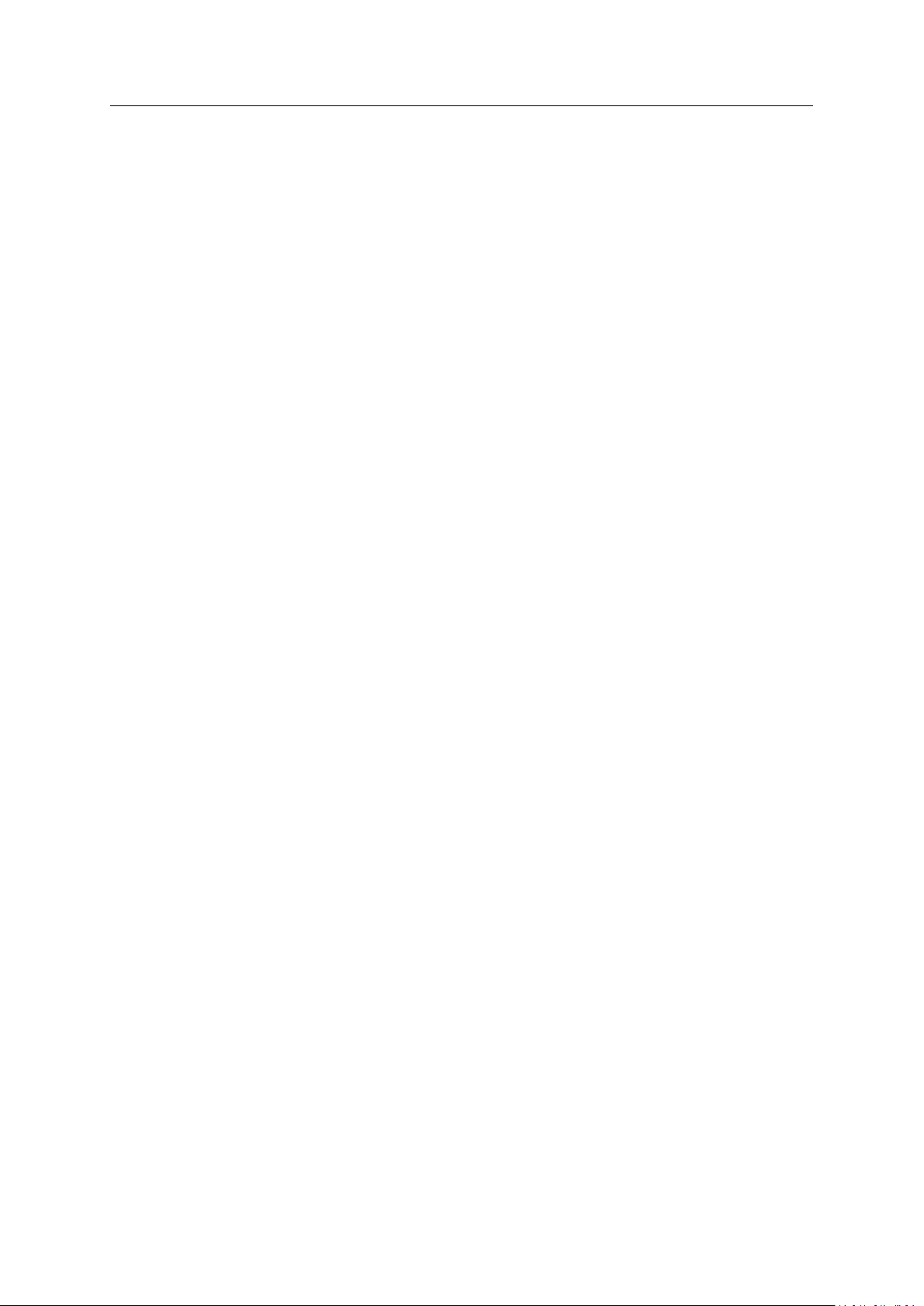
Wichtige Benutzerinformation
Haftung
Dieses Dokument wurde mit größter Sorgfalt erstellt. Bitte informieren Sie HMS Industrial Networks über
Ungenauigkeiten oder Versäumnisse. Die Daten und Illustrationen in diesem Dokument sind nicht verbindlich. Wir,
HMS Industrial Networks, behalten uns das Recht vor, unsere Produkte gemäß unseres Grundsatzes der
kontinuierlichen Produktentwicklung zu modifizieren. Die Informationen in diesem Dokument können ohne
Vorankündigung geändert werden und sollten als nicht bindend für HMS Industrial Networks angesehen werden.
HMS Industrial Networks übernimmt keine Verantwortung für mögliche Fehler in diesem Dokument.
Es gibt viele Anwendungsmöglichkeiten für dieses Produkt. Die für die Anwendung des Produkts Verantwortlichen
müssen sicherstellen, dass alle notwendigen Schritte getroffen wurden, um sicherzustellen, dass die Anwendung alle
Anforderungen bezüglich Durchführung und Sicherheit, einschließlich aller zutreffenden Gesetze, Vorschriften,
Normen und Standards entspricht.
HMS Industrial Networks übernimmt in keinem Fall die Haftung oder Verantwortung für Probleme, die entstehen
könnten, durch die Nutzung undokumentierter Funktionen, zeitlichen Ablauf, oder durch funktionelle Nebeneffekte
außerhalb des dokumentierten Umfangs dieses Produkts. Die Effekte, verursacht durch jegliche direkte oder
indirekte Verwendung solcher Aspekte des Produkts sind nicht definiert und könnten beispielsweise
Kompatibilitätsprobleme und Stabilitätsprobleme beinhalten.
Die Beispiele und Illustrationen in diesem Dokument sind ausschließlich zum Zweck der Veranschaulichung enthalten.
Aufgrund der vielen Variablen und Anforderungen, die mit jeder einzelnen Implementierung verbunden sind, kann
HMS Industrial Networks keine Verantwortung übernehmen für die tatsächliche Verwendung basierend auf diesen
Beispielen und Illustrationen.
Schutz- und Urheberrechte
HMS Industrial Networks besitzt die Schutz- und Urheberrechte für die Technologie, die in dem, in diesem Dokument
beschriebenen, Produkt integriert ist. Diese Schutz- und Urheberrechte können Patente und schwebende
Patentanmeldungen in den USA und anderen Ländern beinhalten.
CANbridge NT Benutzerhandbuch 4.01.0331.10000 1.5 de-DE
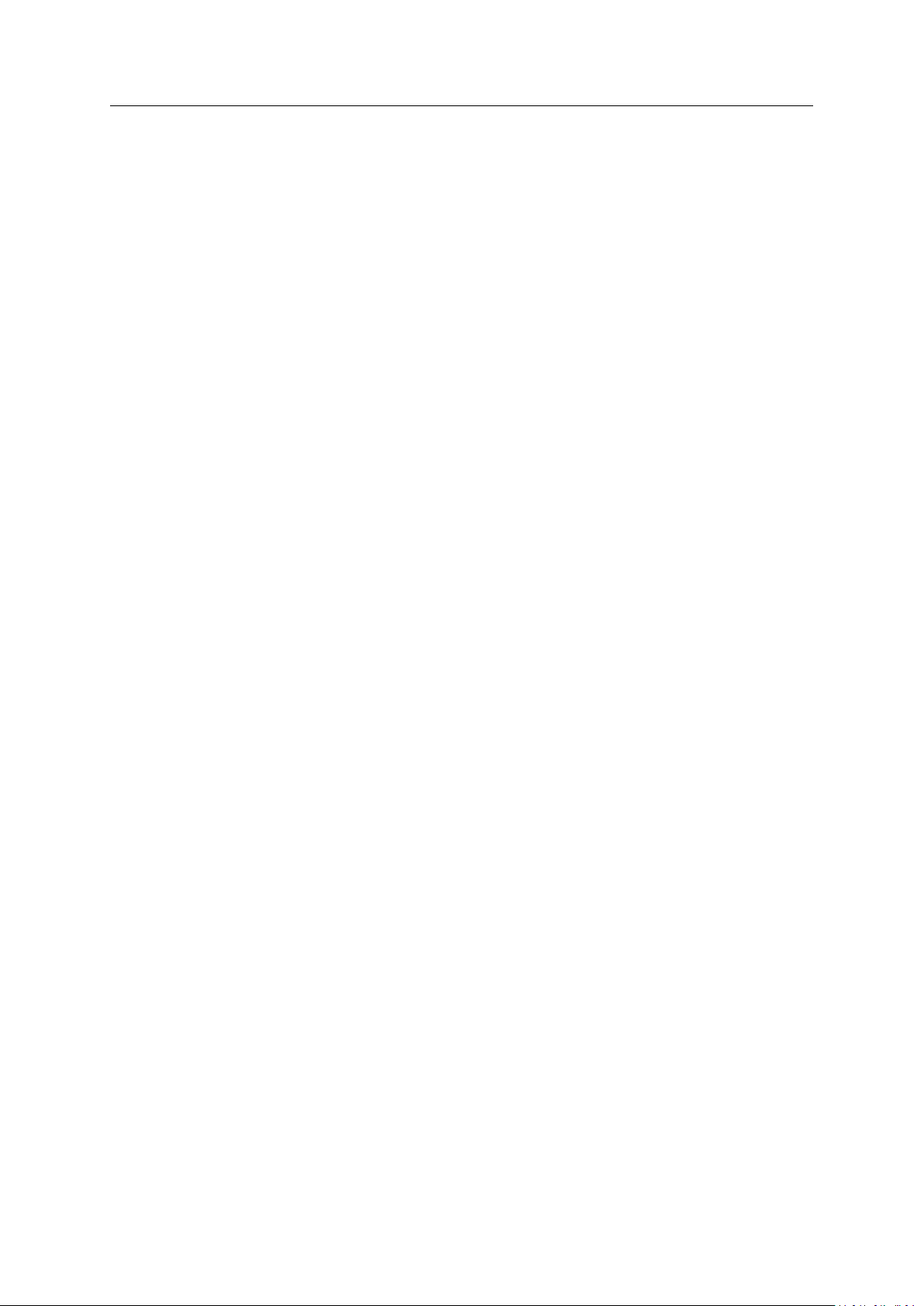
Inhaltsverzeichnis
Seite
1 Benutzerführung ................................................................................................................. 3
1.1 Zielgruppe ......................................................................................................................3
1.2 Mitgeltende Dokumente ................................................................................................... 3
1.3 Dokumenthistorie ............................................................................................................ 3
1.4 Eingetragene Warenzeichen............................................................................................... 3
1.5 Konventionen.................................................................................................................. 4
2 Sicherheitsanweisungen ..................................................................................................... 5
2.1 Allgemeine Sicherheitshinweise ..........................................................................................5
2.2 Bestimmungsgemäße Verwendung ..................................................................................... 5
3 Lieferumfang ....................................................................................................................... 5
4 Produktbeschreibung.......................................................................................................... 6
5 Installation........................................................................................................................... 7
5.1 Software installieren.........................................................................................................7
5.2 Hardware installieren .......................................................................................................7
5.3 Firmware prüfen und aktualisieren......................................................................................9
6 Konfiguration..................................................................................................................... 11
6.1 Basis-Konfiguration ........................................................................................................ 11
6.2 Gerätenamen einstellen .................................................................................................. 12
6.3 Repeater/Sternkoppler-Konfiguration ................................................................................ 13
6.4 Bridge-Konfiguration....................................................................................................... 14
6.5 Auf Werkseinstellungen zurücksetzen................................................................................ 15
6.6 Log-File lesen und löschen ............................................................................................... 15
7 Betrieb ............................................................................................................................... 16
7.1 Mini-USB-Anschluss........................................................................................................ 16
7.2 Anzeigen ...................................................................................................................... 16
8 Technische Daten .............................................................................................................. 18
9 Support/Hardware zurücksenden .................................................................................... 19
9.1 Support ........................................................................................................................ 19
9.2 Hardware zurücksenden .................................................................................................. 19
CANbridge NT Benutzerhandbuch 4.01.0331.10000 1.5 de-DE
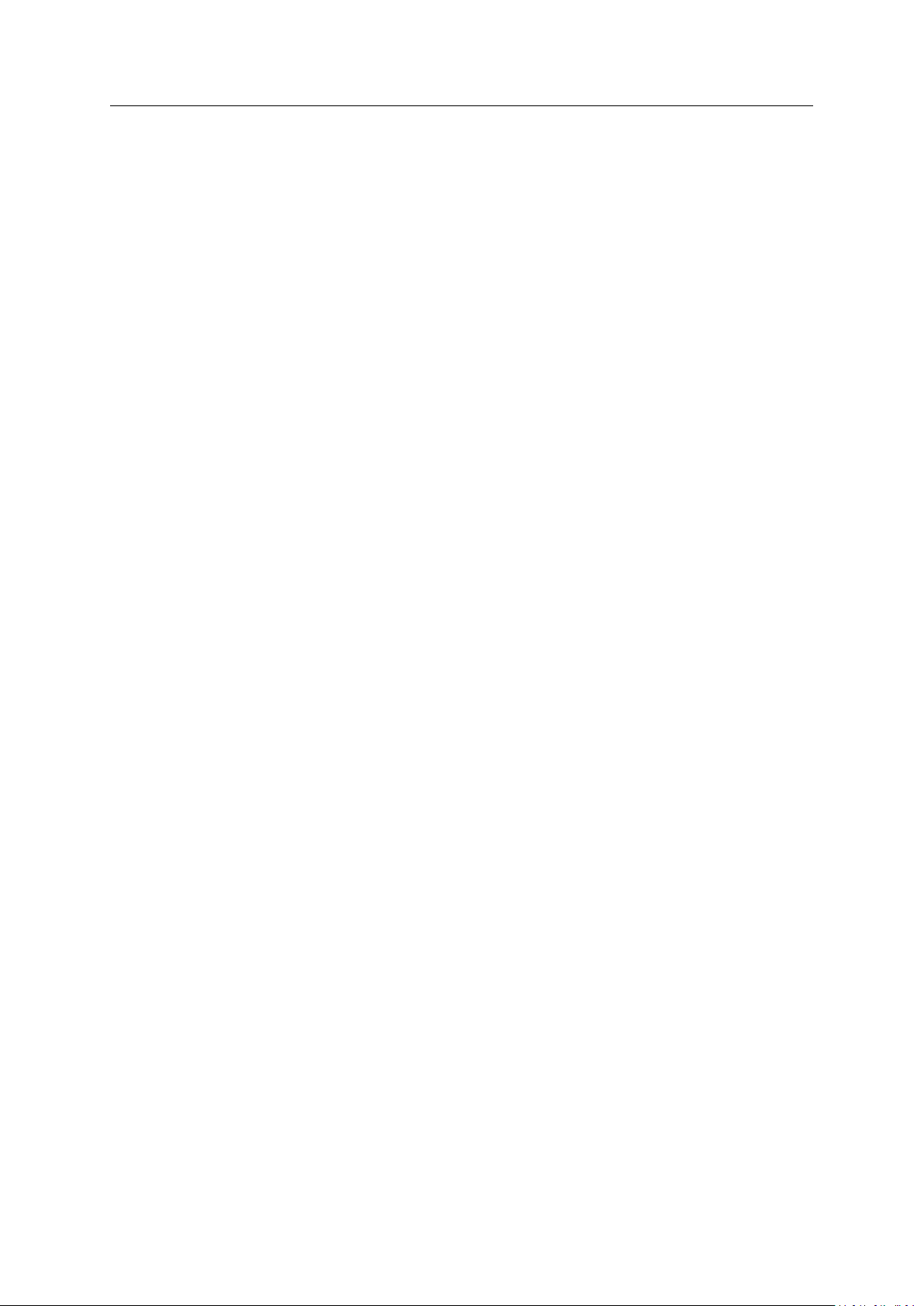
10 Entsorgung......................................................................................................................... 19
A Konformitätserklärungen.................................................................................................. 21
A.1 EMV Konformitätserklärung (CE)....................................................................................... 21
A.2 FCC Compliance Statement .............................................................................................. 21
A.3 Entsorgung und Recycling................................................................................................ 22
CANbridge NT Benutzerhandbuch 4.01.0331.10000 1.5 de-DE
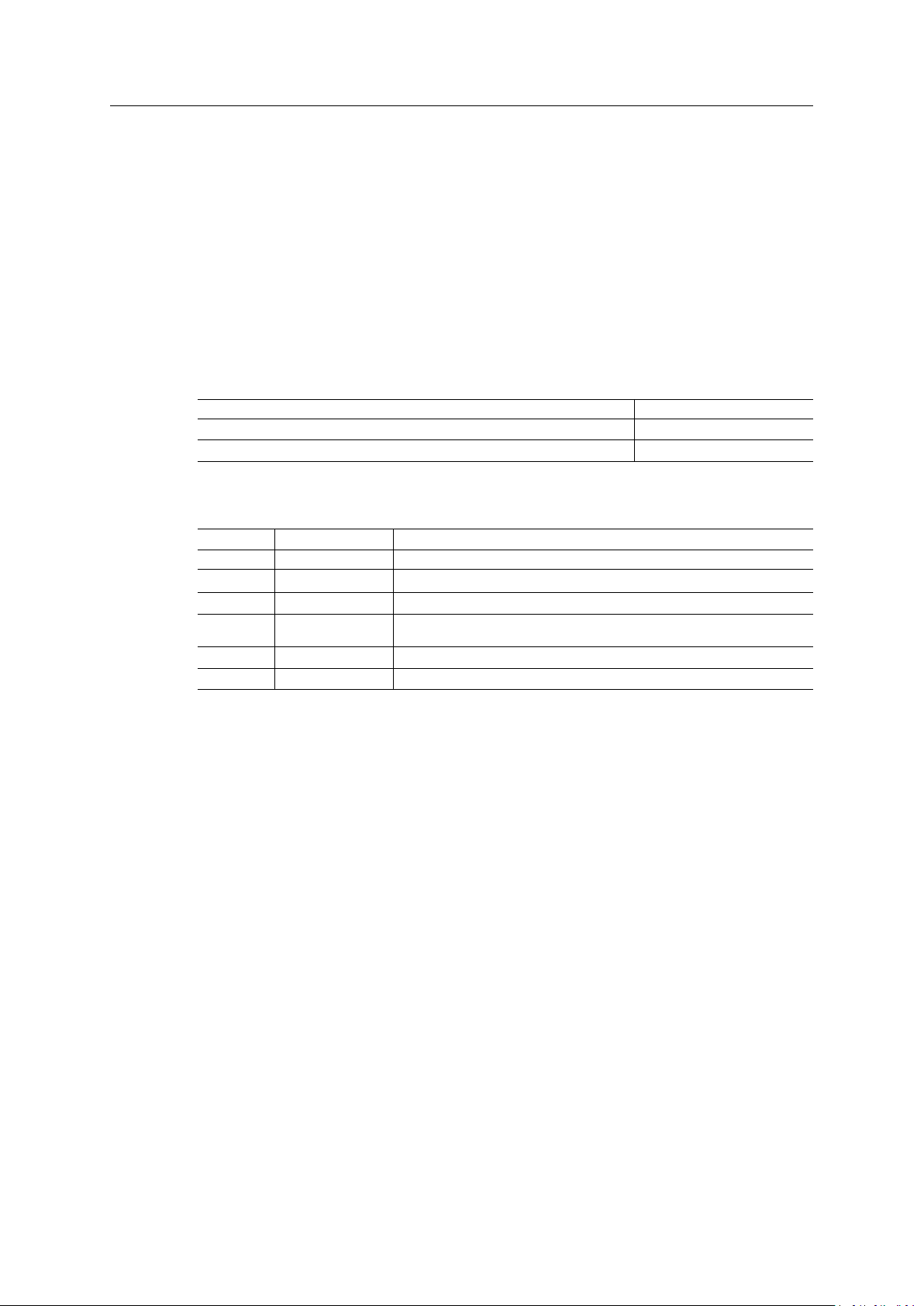
Benutzerführung 3 (24)
1 Benutzerführung
Bitte lesen Sie das Handbuch sorgfältig. Verwenden Sie das Produkt erst, wenn Sie das Handbuch
verstanden haben.
1.1 Zielgruppe
Dieses Handbuch richtet sich an geschultes Personal, das vertraut ist mit CAN, CAN-FD sowie den
geltenden nationalen Richtlinien. Der Inhalt des Handbuchs muss allen Personen, die autorisiert
sind, das Produkt zu verwenden oder zu betreiben, zugänglich gemacht werden.
1.2 Mitgeltende Dokumente
Dokument
Installationsanleitung VCI-Treiber
Benutzerhandbuch CAN-Gateway-Konfigurator
1.3 Dokumenthistorie
Version
1.0
1.1
1.2
1.3
1.4 Januar 2019
1.5 März 2019
Datum
Oktober 2016
Februar 2017
November 2017 Handbuch für CANbridge 200 NT und 420 NT zusammengefügt
April 2018 Abschnitte der Konfiguration in Benutzerhandbuch CAN-Gateway-Konfigurator
Beschreibung
Erste Version
Updates und kleinere Änderungen
verschoben
Neue Version CAN-Gateway-Konfigurator
Layoutänderungen
1.4 Eingetragene Warenzeichen
Ixxat®ist ein registriertes Warenzeichen von HMS Industrial Networks. Alle anderen erwähnten
Warenzeichen sind Eigentum der jeweiligen Inhaber.
Autor
HMS
HMS
CANbridge NT Benutzerhandbuch 4.01.0331.10000 1.5 de-DE
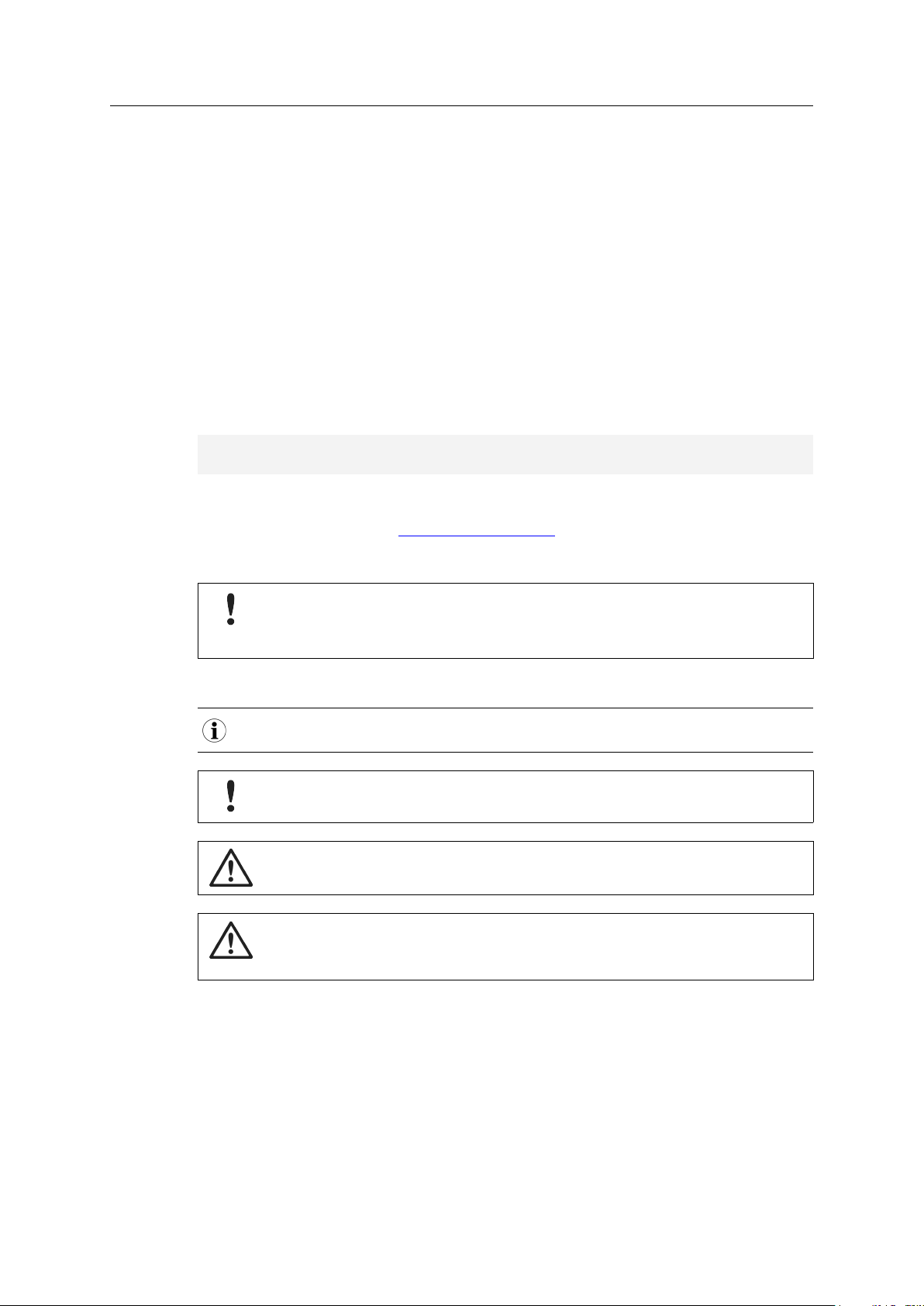
Benutzerführung 4 (24)
1.5 Konventionen
Handlungsaufforderungen und Resultate sind wie folgt dargestellt:
► Handlungsaufforderung 1
► Handlungsaufforderung 2
→ Ergebnis 1
→ Ergebnis 2
Listen sind wie folgt dargestellt:
• Listenpunkt 1
• Listenpunkt 2
Fette Schriftart wird verwendet, um interaktive Teile darzustellen, wie Anschlüsse und Schalter
der Hardware oder Menüs und Buttons in einer grafischen Benutzeroberfläche.
Diese Schriftart wird verwendet, um Programmcode und andere Arten
von Dateninput und -output wie Konfigurationsskripte darzustellen.
Dies ist ein Querverweis innerhalb dieses Dokuments: Konventionen, S. 4
Dies ist ein externer Link (URL): www.hms-networks.com
Warnhinweise sind wie folgt dargestellt:
Quelle der Gefahr!
Konsequenzen bei Nichtbeachtung.
Maßnahmen um Gefahr zu vermeiden.
Warnsignale und Signalworte sind abhängig vom Level der Gefahr verwendet.
Dies ist eine zusätzliche Information, die Installation oder Betrieb vereinfachen kann.
Diese Anweisung muss befolgt werden, um Gefahr reduzierter Funktionen und/oder
Sachbeschädigung oder Netzwerk-Sicherheitsrisiken zu vermeiden.
Vorsicht!
Diese Anweisung muss befolgt werden, um Gefahr von Verletzungen zu vermeiden.
ACHTUNG!
Diese Anweisung muss befolgt werden, um Gefahr von schweren Verletzungen und
Lebensgefahr zu vermeiden.
CANbridge NT Benutzerhandbuch 4.01.0331.10000 1.5 de-DE
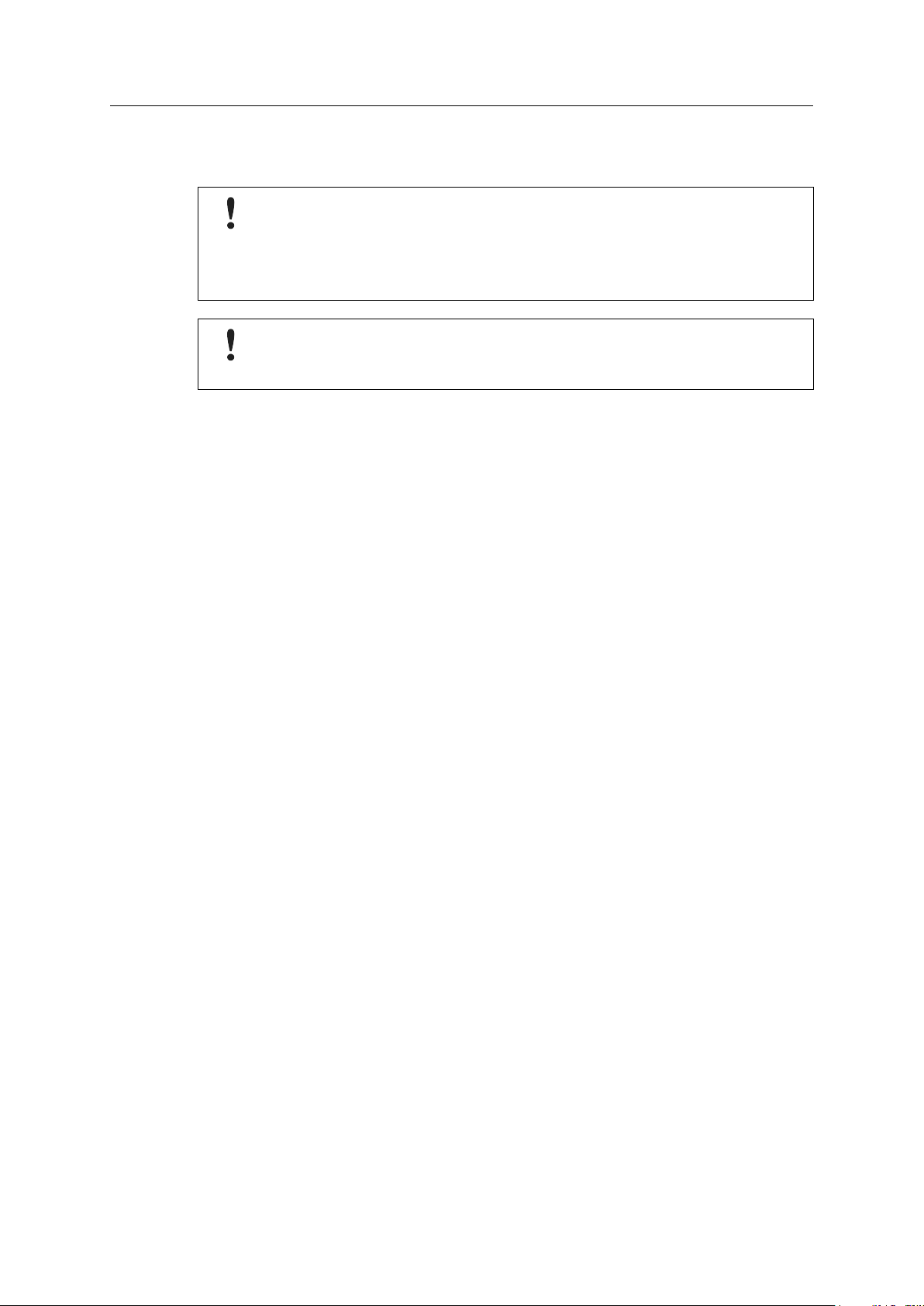
Sicherheitsanweisungen 5 (24)
2 Sicherheitsanweisungen
Gefahr von Interferenzen mit Radio- oder Fernsehgeräten bei Einsatz in Büro- oder
Wohnbereich!
Ausschließlich beiliegendes Zubehör verwenden. Ausschließlich abgeschirmte Kabel
verwenden.
Sicherstellen, dass Schirm der Schnittstelle auf Gerätesteckern und Gegenstelle aufliegt.
Fehlfunktion durch Verlängerungskabel!
Entsprechend der USB-Spezifikation Interface direkt oder über aktiven USB-Hub an
Computer anschließen. Kein Verlängerungskabel verwenden.
2.1 Allgemeine Sicherheitshinweise
► Produkt vor Nässe und Feuchtigkeit schützen.
► Produkt vor zu heißer oder kalter Temperatur schützen (siehe Technische Daten, S. 18).
► Produkt vor offenen Flammen und Feuer schützen.
► Produkt nicht lackieren oder bemalen.
► Produkt nicht modifizieren oder auseinanderbauen. Service ausschließlich durch HMS
Industrial Networks durchführen lassen.
► Produkt staubfrei und trocken lagern.
2.2 Bestimmungsgemäße Verwendung
Die Komponenten werden verwendet, um CAN- und CAN-FD-Netzwerke miteinander zu
verbinden. Sie sind bestimmt für die Installation auf Standard-Hutschienen.
3 Lieferumfang
Im Lieferumfang enthalten:
• CANbridge NT
• 1 x Netzanschluss
• 2 x CAN-Anschlüsse (mit CANbridge NT 200)
• 4 x CAN-Anschlüsse (mit CANbridge NT 420)
• Benutzerhandbuch CANbridge NT
• Installationsanleitung VCI-Treiber
• Mini-USB-Kabel
CANbridge NT Benutzerhandbuch 4.01.0331.10000 1.5 de-DE
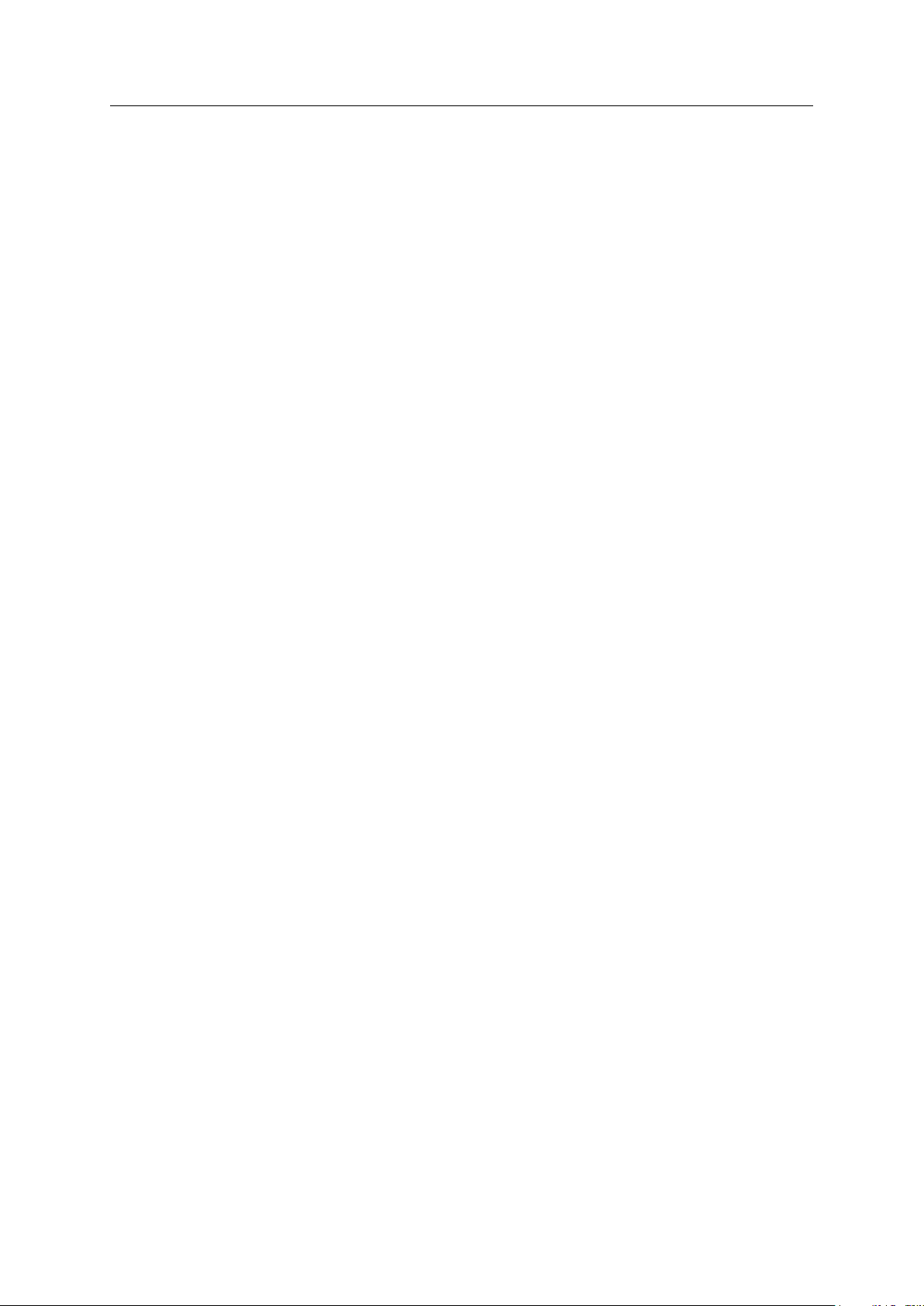
Produktbeschreibung 6 (24)
4 Produktbeschreibung
Die CANbridge NT ist eine universelle, intelligente CAN-Topologie-Komponente, die in den
Betriebsmodi Repeater/Sternkoppler und Bridge die Kopplung mehrerer CAN-Netzwerke mit
verschiedenen Baudraten oder Frame-Formaten erlaubt. Die CANbridge NT 420 ist zusätzlich
CAN-FD-fähig. CAN-Nachrichten werden von einem Netzwerk empfangen und an das andere
Netzwerk gesendet, entsprechend der Filter und Implementierungsregeln. Der
Filtermechanismus basiert auf einer Liste von CAN-Identifiern. Mit der CANbridge NT 420 ist eine
Bridge zwischen Classic-CAN und CAN-FD möglich.
Betriebsmodi
• Repeater (NT 200) / Sternkoppler (NT 420)
• Bridge
Funktionen
• CANbridge NT 200: 2 x CAN-Anschlüsse, ISO 11898-2 (Terminal-Adapter)
• CANbridge NT 420: 4 x CAN-Anschlüsse, ISO 11898-2 (Terminal-Adapter), zwei Anschlüsse
sind über den CAN-Gateway-Konfigurator umschaltbar zwischen Classic-CAN und CAN-FD
• 1 x Mini-USB 2.0 Anschluss High-Speed, zur Konfiguration
• Mit dem CAN-Gateway-Konfigurator kann eine Konfiguration über eine USB-Verbindung
erstellt, verändert, auf ein Gerät geschrieben und von einem Gerät gelesen werden.
• frei konfigurierbare Baudraten
• automatische Baudraten-Erkennung
• Classic-CAN/CAN-FD ID-Filter, konfigurierbar mit dem Konfigurationstool Ixxat-CANGateway-Konfigurator
• Mapping von Classic-CAN auf CAN-FD und Mapping von CAN-FD auf Classic-CAN (mit NT
420)
• zyklisches Senden von CAN-Nachrichten
• Kommandozeilen-Programm CANGWfile (verfügbar für Windows und Linux)
• Action Rules über Funktionalität If-This-Action-Then-That-Event
CANbridge NT Benutzerhandbuch 4.01.0331.10000 1.5 de-DE
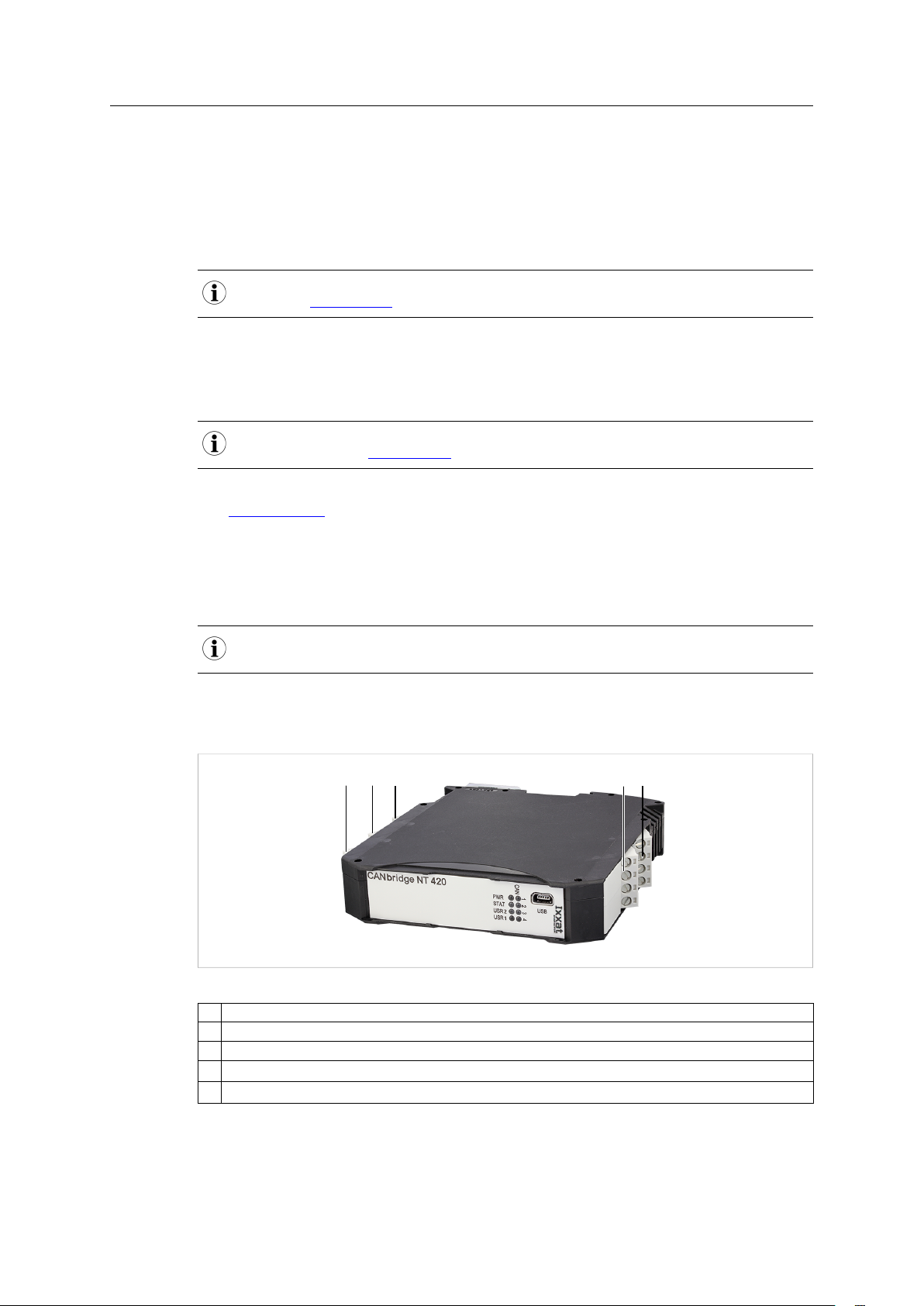
Installation 7 (24)
3
1
2
4 5
5 Installation
5.1 Software installieren
5.1.1 Treiber installieren
Für den Betrieb des CAN-Gateway-Konfigurators wird ein VCI-Treiber benötigt.
Der VCI-Treiber wird kontinuierlich verbessert und erweitert! Prüfen, ob neuere Version in SupportBereich auf www.ixxat.com verfügbar ist.
► VCI-Treiber installieren (siehe Installationsanleitung VCI-Treiber).
5.1.2 CAN-Gateway-Konfigurator installieren
Der CAN-Gateway-Konfigurator wird kontinuierlich verbessert und erweitert! Prüfen, ob neuere Version
in Support-Bereich auf www.ixxat.com verfügbar ist.
► CAN-Gateway-Konfigurator CANbridge NT & CAN@net NT 200/420 Paket von
www.ixxat.com downloaden.
► CanGWconfig.exe starten.
→ Installationsassistent startet automatisch.
► Anweisungen des Installationsprogramms folgen.
Mit der CANbridge NT 200 ist es möglich bestehende Konfigurationen zu öffnen, die nicht mit dem CANGateway-Konfigurator erstellt sind: Menü File öffnen und Import legacy configuration wählen.
5.2 Hardware installieren
Fig. 1 Anschlüsse
1 CAN 1
2 CAN 2
3
Netzanschluss
4
CAN 3 (nur bei CANbridge NT 420)
5
CAN 4 (nur bei CANbridge NT 420)
CANbridge NT Benutzerhandbuch 4.01.0331.10000 1.5 de-DE
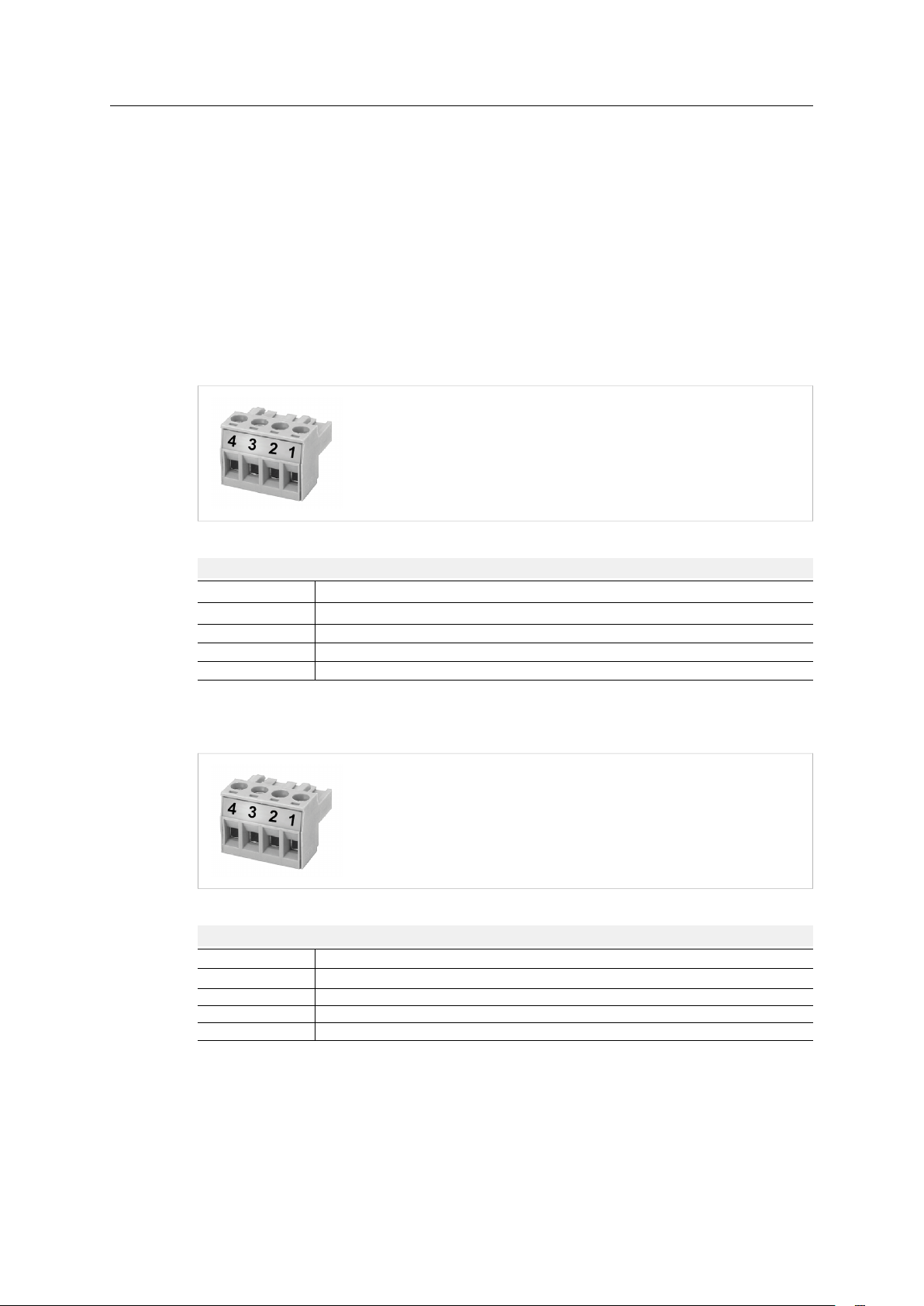
Installation 8 (24)
► Sicherstellen, dass Querschnitt des Kabels gleich oder größer als 0,14 mm2bzw. AWG 25 ist.
► Um Anschluss zu entfernen, Schraubendreher oder ähnliches Werkzeug verwenden.
► Kabel verbinden.
► Anschluss in Gehäuse stecken.
Der Schirm des CAN-Anschluss ist über einen 1 MΩ Widerstand und einen 10 nF Kondensator mit
der Masse des Gerätes und mit dem Erdungsanschluss an der Rückseite des Gerätes (DINSchiene) verbunden. Um höchstmögliche Störfestigkeit zu erreichen, Schirm des CAN-Kabels
erden.
5.2.1 Netzanschluss
Fig. 2 Netzanschluss
Pinbelegung Netzanschluss
Pin Nr.
1
2 V3
4
Signal
V+ (+9 V bis +36 V DC)
-
-
5.2.2 CAN- und CAN-FD-Anschlüsse
Fig. 3 CAN/CAN-FD-Anschluss
Pinbelegung CAN- und CAN-FD-Anschlüsse
Pin Nr. Signal
1
2 CAN-Low
3 CAN-GND
4
CAN-High
Schirm
CANbridge NT Benutzerhandbuch 4.01.0331.10000 1.5 de-DE
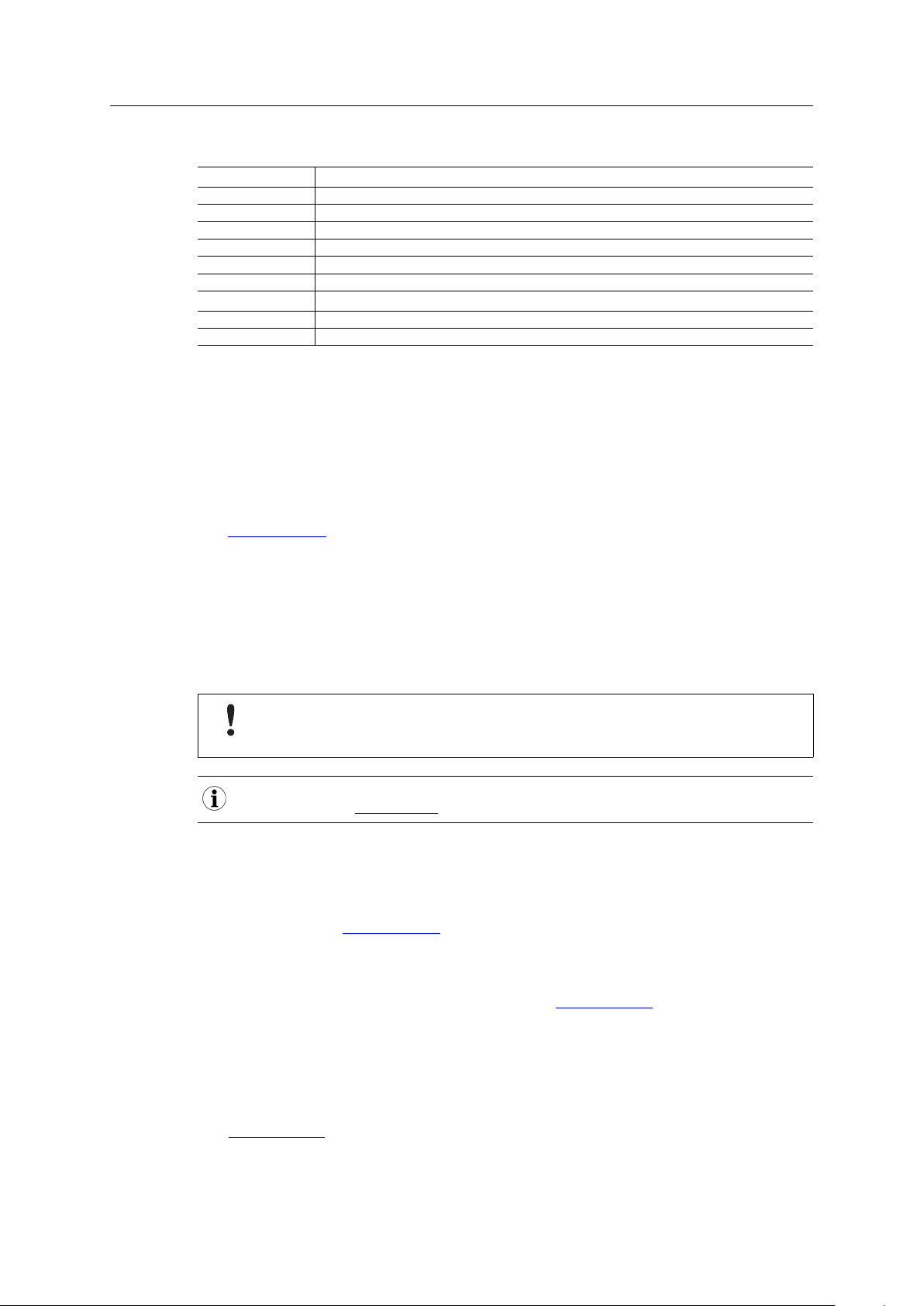
Installation 9 (24)
Wenn ein D-Sub-9-Anschluss verwendet wird, Pinbelegung des D-Sub-9-Anschlusses beachten:
Pin Nr. Signal
1
2 CAN-Low
3 CAN-GND
4
5
6
7
8
9
—
—
Schirm
—
CAN-High
—
—
5.3 Firmware prüfen und aktualisieren
5.3.1 Geräte-Firmware prüfen
► Sicherstellen, dass neuester VCI-Treiber installiert ist.
► Sicherstellen, dass Gerät korrekt mit Computer und Spannungsversorgung verbunden ist.
► Sicherstellen, dass neuester CAN-Gateway-Konfigurator installiert ist (in Support-Bereich auf
www.ixxat.com prüfen).
► Ixxat CAN-Gateway-Konfigurator starten.
► Menü Scan öffnen und All Ixxat devices wählen.
→ Verbundene Geräte und Firmware-Version der Geräte werden gezeigt.
5.3.2 Geräte-Firmware aktualisieren
Ob ein Passwort benötigt wird, ist in den Sicherheitseinstellungen des CAN-GatewayKonfigurators definiert. Voreingestelltes Passwort ist IXXAT. Für weitere Informationen
siehe Benutzerhandbuch CAN-Gateway-Konfigurator.
Die Firmware wird kontinuierlich verbessert und erweitert! Prüfen, ob neuere Firmware-Version in
Support-Bereich auf www.ixxat.com verfügbar ist.
Um alle Funktionen zu verwenden, muss die neueste Firmware-Version des CAN-GatewayKonfigurators und der CANbridge NT installiert sein.
Wenn die Firmware der verwendeten CANbridge NT V4 oder älter ist:
► Update-Paket auf www.ixxat.com für Informationen zur Aktualisierung auf V5 beachten
oder Ixxat-Support kontaktieren.
Wenn die Firmware der verwendeten CANbridge NT V5 ist:
► Prüfen, ob neuere Firmware in Support-Bereich auf www.ixxat.com verfügbar ist.
► Update-Paket herunterladen und entpacken.
► Sicherstellen, dass Gerät mit Spannungsversorgung verbunden ist.
► Gerät über USB mit Computer verbinden.
► Sicherstellen, dass neuester CAN-Gateway-Konfigurator installiert ist (in Support-Bereich auf
www.ixxat.com prüfen).
► CAN-Gateway-Konfigurator starten.
CANbridge NT Benutzerhandbuch 4.01.0331.10000 1.5 de-DE
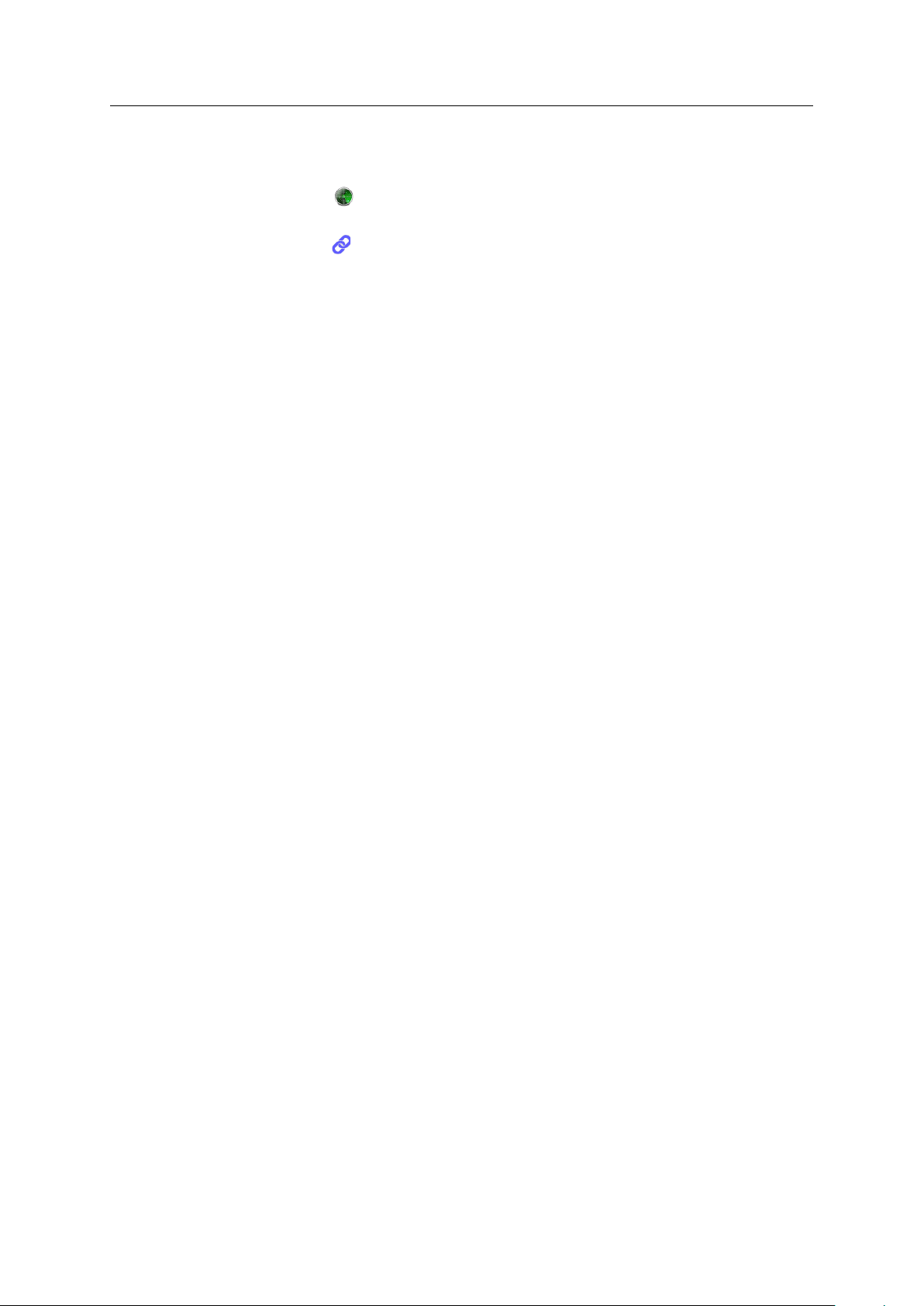
Installation 10 (24)
► In Auswahlliste Select device type verwendetes Gerät wählen.
► In Auswahlliste Select device version, V5 wählen.
► Mit Button Scan
nach Geräten scannen und verwendetes Gerät in Combo-Box Target
Device wählen.
► Button Connect
klicken.
► Menü Target öffnen und Read configuration from target wählen.
► Konfiguration auf Computer speichern.
► Menü Target öffnen und Update Firmware wählen.
► Update-Datei wählen.
→ Firmware des verbundenen Geräts wird aktualisiert.
► Im Statusfenster prüfen, ob Update erfolgreich beendet ist.
► Gespeicherte Konfiguration auf das Gerät schreiben.
CANbridge NT Benutzerhandbuch 4.01.0331.10000 1.5 de-DE
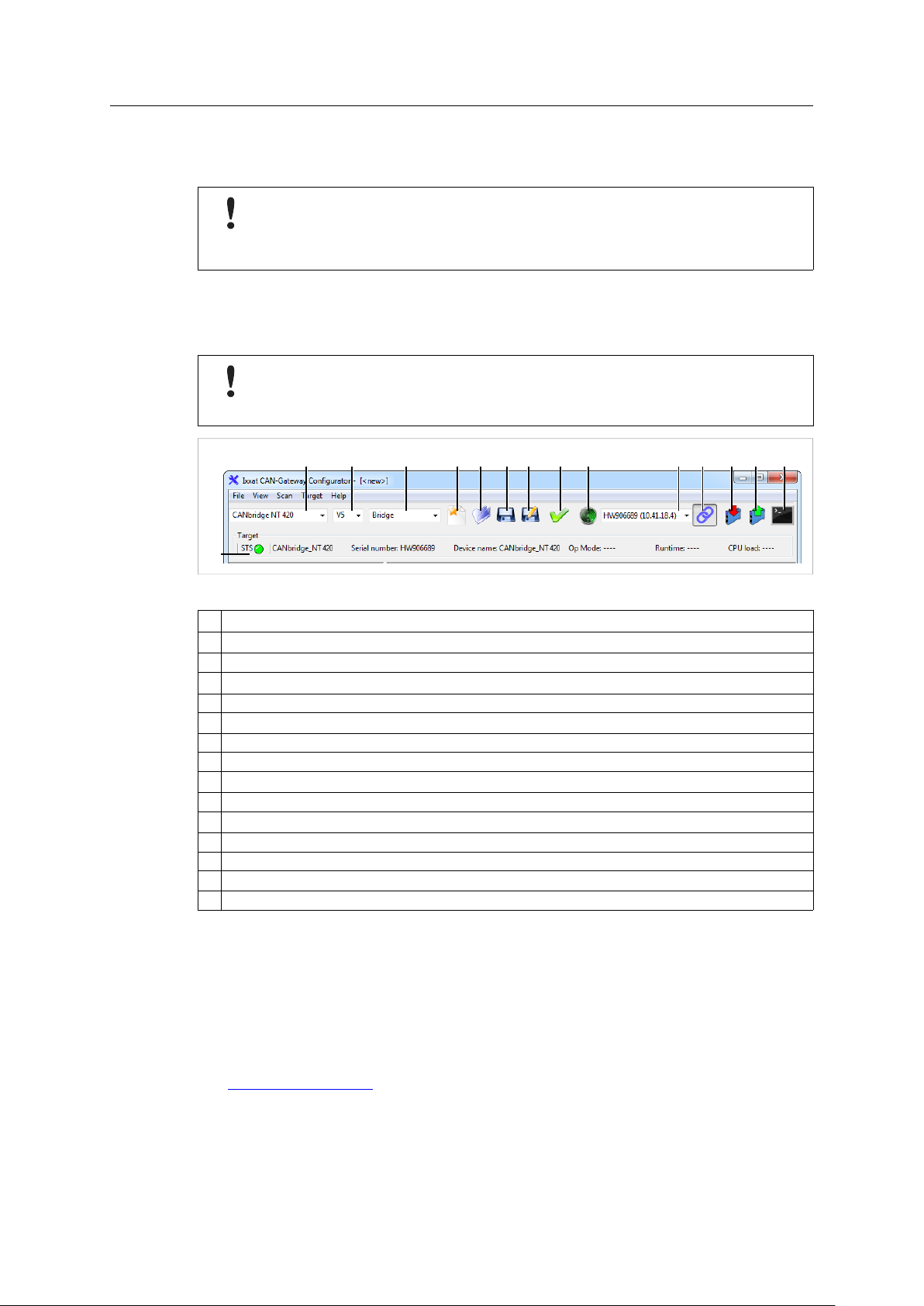
Konfiguration 11 (24)
3
4
5
6
7
8
9
10
11 12
2
1
13
14
15
6 Konfiguration
Ob ein Passwort zur Änderung der Konfiguration benötigt wird, ist in den
Sicherheitseinstellungen des CAN-Gateway-Konfigurators definiert. Voreingestelltes
Passwort ist IXXAT. Für weitere Informationen siehe Benutzerhandbuch CAN-Gateway-
Konfigurator.
6.1 Basis-Konfiguration
Fehlfunktion durch Verlängerungskabel!
Entsprechend der USB-Spezifikation Interface direkt oder über aktiven USB-Hub an
Computer anschließen. Kein Verlängerungskabel verwenden.
Fig. 4 CAN-Gateway-Konfigurator
1
Informationen über Zielgerät, STS (Status) spiegelt Power LED des Geräts wider
2
Auswahlliste Select device type
3
Auswahlliste Select device version
4
Auswahlliste Select operational mode
5 Button New
6 Button Open
7 Button Save
8 Button Save as
9
Button Verify
10 Button Scan
11
Combo-Box Target device
12 Button Connect
13
Button Write to
14
Button Read from
15
Terminalfenster
► Sicherstellen, dass neuester VCI-Treiber installiert ist.
► Sicherstellen, dass Gerät korrekt installiert ist (siehe Hardware installieren, S. 7).
► Gerät mit Host-Computer über Mini-USB-Kabel verbinden.
► Sicherstellen, dass neueste Firmware auf Gerät ist (siehe Firmware prüfen und aktualisieren,
S. 9).
► Sicherstellen, dass neuester CAN-Gateway-Konfigurator installiert ist (in Support-Bereich auf
www.ixxat.com prüfen).
► Ixxat CAN-Gateway-Konfigurator starten.
► Menü Scan öffnen und All Ixxat devices wählen.
→ Verbundene Geräte und Firmware-Version der Geräte werden gezeigt.
CANbridge NT Benutzerhandbuch 4.01.0331.10000 1.5 de-DE
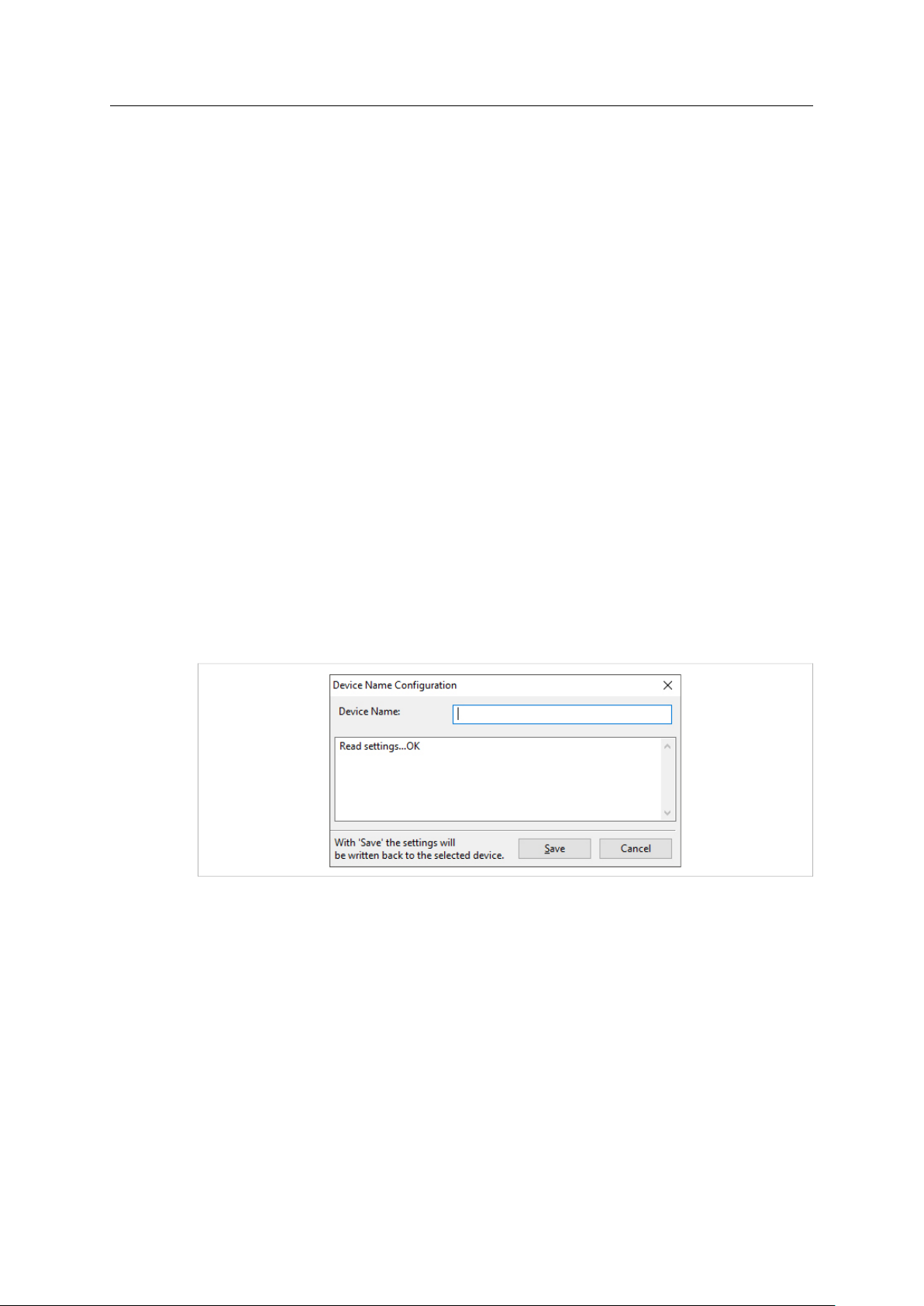
Konfiguration 12 (24)
► Typ der verwendeten CANbridge NT in Auswahlliste Select device type (2) wählen.
► Firmware-Version des Geräts in Auswahlliste Select device version (3) wählen.
► Gewünschte Betriebsart für verwendetes Gerät in Auswahlliste Select operational mode (4)
wählen.
► Gerät in Combo-Box Target device (11) wählen.
► Button Connect (12) klicken, um gewähltes Gerät zu verbinden.
→ Wenn Gerät verbunden ist, blinkt STS (1) grün.
→ Informationen über Zielgerät (1) werden gezeigt.
► Sicherstellen, dass die CANbridge auf neueste Firmware aktualisiert ist.
► Um neues Projekt zu erstellen, Button New (5) klicken.
► Um bestehende Konfiguration auf dem Gerät zu ändern, Button Read from (14) klicken und
Konfiguration speichern.
oder
► Gerät in gewünschtem Modus konfigurieren (siehe Repeater/Sternkoppler-Konfiguration, S.
13 oder Bridge-Konfiguration, S. 14).
6.2 Gerätenamen einstellen
Angezeigter Name des verbundenen Geräts kann frei gewählt werden.
► Menü Target öffnen und Change device name wählen.
→ Fenster Device Name Configuration wird geöffnet.
Fig. 5 Fenster Device Name Configuration
► Gewünschten Namen in Feld Device Name eingeben und Button Save klicken.
→ Name wird auf Gerät geschrieben.
CANbridge NT Benutzerhandbuch 4.01.0331.10000 1.5 de-DE
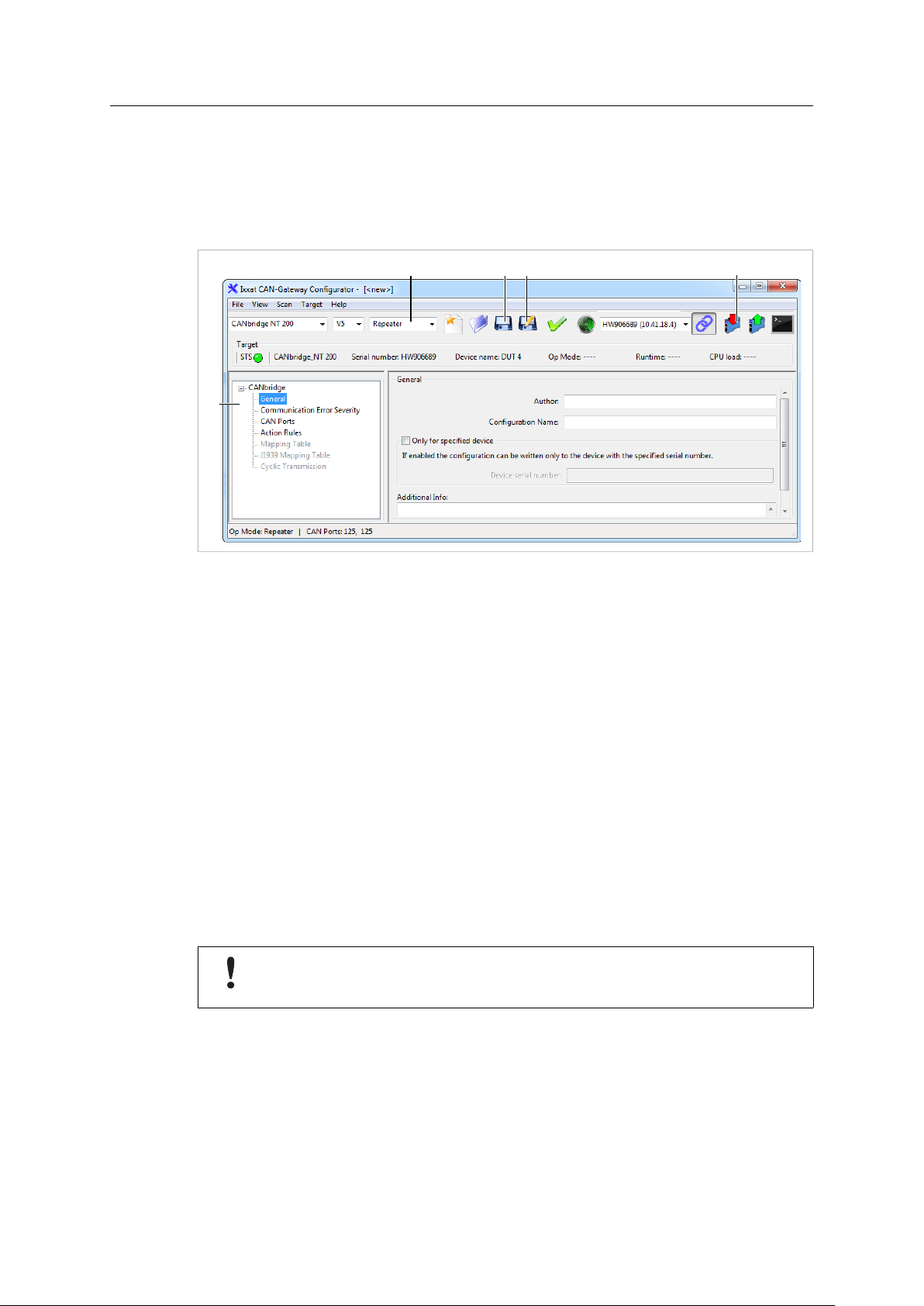
Konfiguration 13 (24)
1
3 52
4
6.3 Repeater/Sternkoppler-Konfiguration
Die CANbridge NT 200 kann als Repeater und die CANbridge NT 420 als Sternkoppler konfiguriert
werden. Im Repeater-/Sternkoppler-Modus werden alle Nachrichten unverändert an die anderen
Anschlüsse im Classic-CAN-Modus gesendet. Filter, CAN-ID-Veränderungen und CAN-FD-Modus
sind nicht möglich.
Fig. 6 Repeater-Konfiguration
► Sicherstellen, dass Basis-Konfiguration eingestellt ist und dass korrekter Gerätetyp und
korrekte Geräteversion gewählt sind (siehe Basis-Konfiguration, S. 11).
► Mit CANbridge NT 200 sicherstellen, dass Betriebsart Repeater (2) gewählt ist.
► Mit CANbridge NT 420 sicherstellen, dass Betriebsart Star Coupler (2) gewählt ist.
→ Im Repeater-/Sternkoppler-Modus ist die Mapping-Tabelle deaktiviert.
→ Alle Nachrichten werden unverändert gesendet.
► In Konfigurationsbaum (1) CANbridge — General wählen um Informationen zur
Konfiguration in Feldern Author, Configuration Name und Additional Info hinzuzufügen.
► Baudrate aller aktiven CAN-Ports konfigurieren (siehe Benutzerhandbuch CAN-Gateway-
Konfigurator für weitere Informationen).
► Für die Beschreibung weiterer Konfigurationsmöglichkeiten siehe Benutzerhandbuch CAN-
Gateway-Konfigurator.
► Um Konfiguration auf Gerät zu schreiben, Button Write to (5) klicken.
► Button Save (3) oder Save As (4) klicken, um Konfiguration zu speichern.
Buslast beim Einstellen der Baudrate beachten. Wenn die Baudrate auf einem Port mit
hoher Baudrate hoch ist, aber der andere Port eine niedrige Baudrate hat, kann eine
Busüberlastsituation auftreten.
CANbridge NT Benutzerhandbuch 4.01.0331.10000 1.5 de-DE
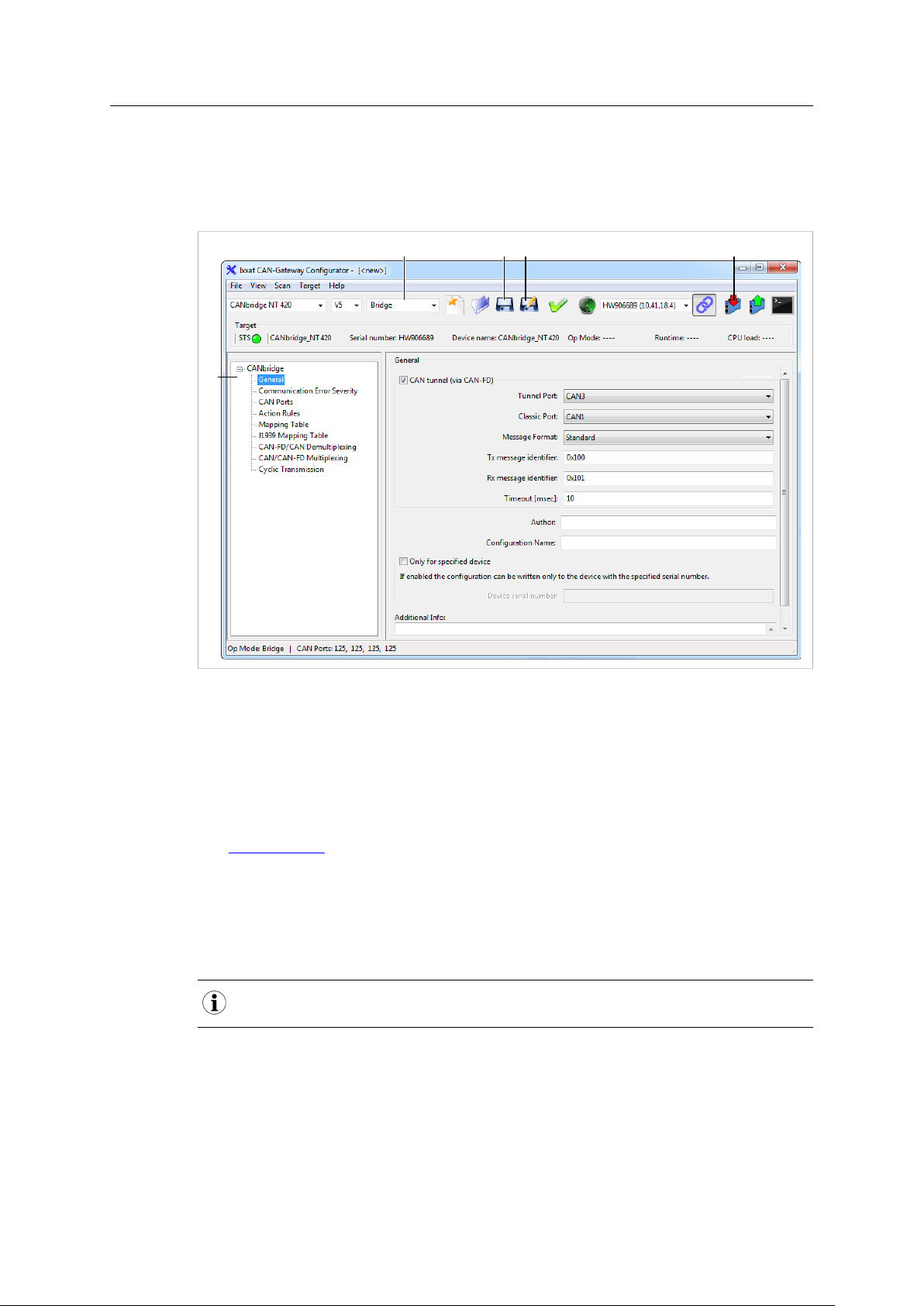
Konfiguration 14 (24)
1
4
2 3
5
6.4 Bridge-Konfiguration
Durch Verwendung der Mapping-Tabelle und der Multiplexing-Tabelle ist im Bridge-Modus die
freie Konfiguration der Übertragung von CAN-Nachrichten möglich. Mit der CANbridge NT 420 ist
eine Bridge zwischen Classic-CAN und CAN-FD möglich.
Fig. 7 Bridge-Konfiguration
► Sicherstellen, dass Basis-Konfiguration eingestellt ist und dass korrekter Gerätetyp und
korrekte Version gewählt sind (siehe Basis-Konfiguration, S. 11).
► Sicherstellen, dass Betriebsart Bridge (2) gewählt ist.
► In Konfigurationsbaum (1) CANbridge — General wählen.
► Baudraten-Einstellungen aller aktiven CAN-Ports und Mapping-Tabelle konfigurieren (für
weitere Informationen siehe Benutzerhandbuch CAN-Gateway-Konfigurator auf
www.ixxat.com).
► Für Beschreibung des CAN-Tunnels und weiterer Konfigurationsmöglichkeiten siehe
Handbuch CAN-Gateway-Konfigurator.
► Um Konfiguration auf Gerät zu schreiben, Button Write to (5) klicken.
► Button Save (3) oder Save As (4) klicken, um Konfiguration zu speichern.
Es ist möglich Informationen zur Konfiguration in den Feldern Author, Configuration Name und
Additional Info hinzuzufügen.
CANbridge NT Benutzerhandbuch 4.01.0331.10000 1.5 de-DE
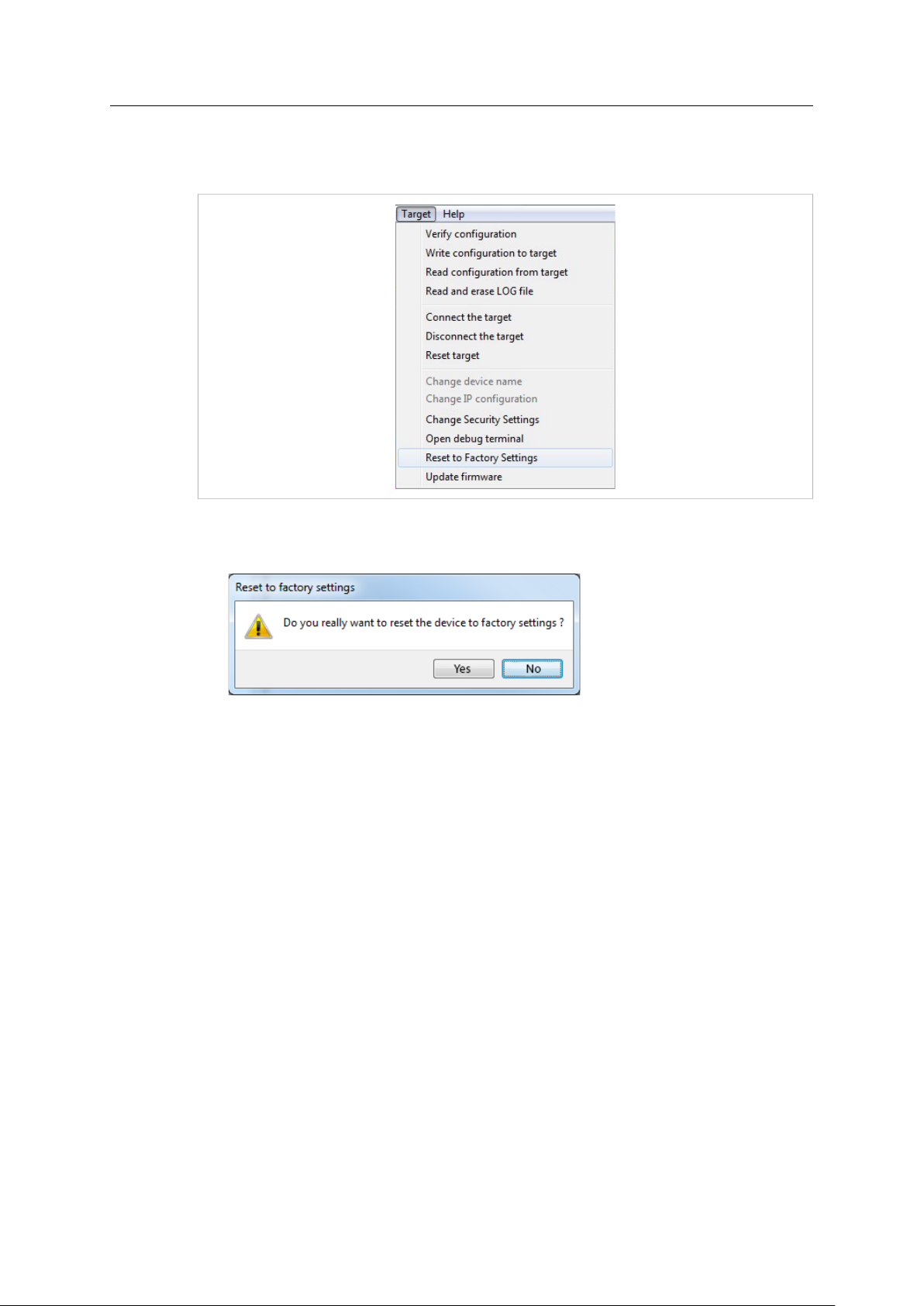
Konfiguration 15 (24)
6.5 Auf Werkseinstellungen zurücksetzen
Es ist möglich ein Gerät auf Werkseinstellungen zurückzusetzen.
Fig. 8 Menü Reset to Factory Settings
► Gerät über USB verbinden.
► Menü Target öffnen und Reset to Factory Settings wählen.
► Um Zurücksetzen zu bestätigen, Button Yes klicken.
6.6 Log-File lesen und löschen
Im Falle eines Fehlers schreibt das Gerät den Fehler in ein Log-File. Log-File kann vom Gerät
gelesen, als txt-Datei gespeichert und bei Bedarf an den Ixxat-Support gesendet werden.
► Menü Target öffnen und Read and erase LOG file wählen.
→ Fenster Save Log File As wird geöffnet.
► Dateiname definieren und Datei speichern.
→ .txt-Datei wird erstellt.
CANbridge NT Benutzerhandbuch 4.01.0331.10000 1.5 de-DE
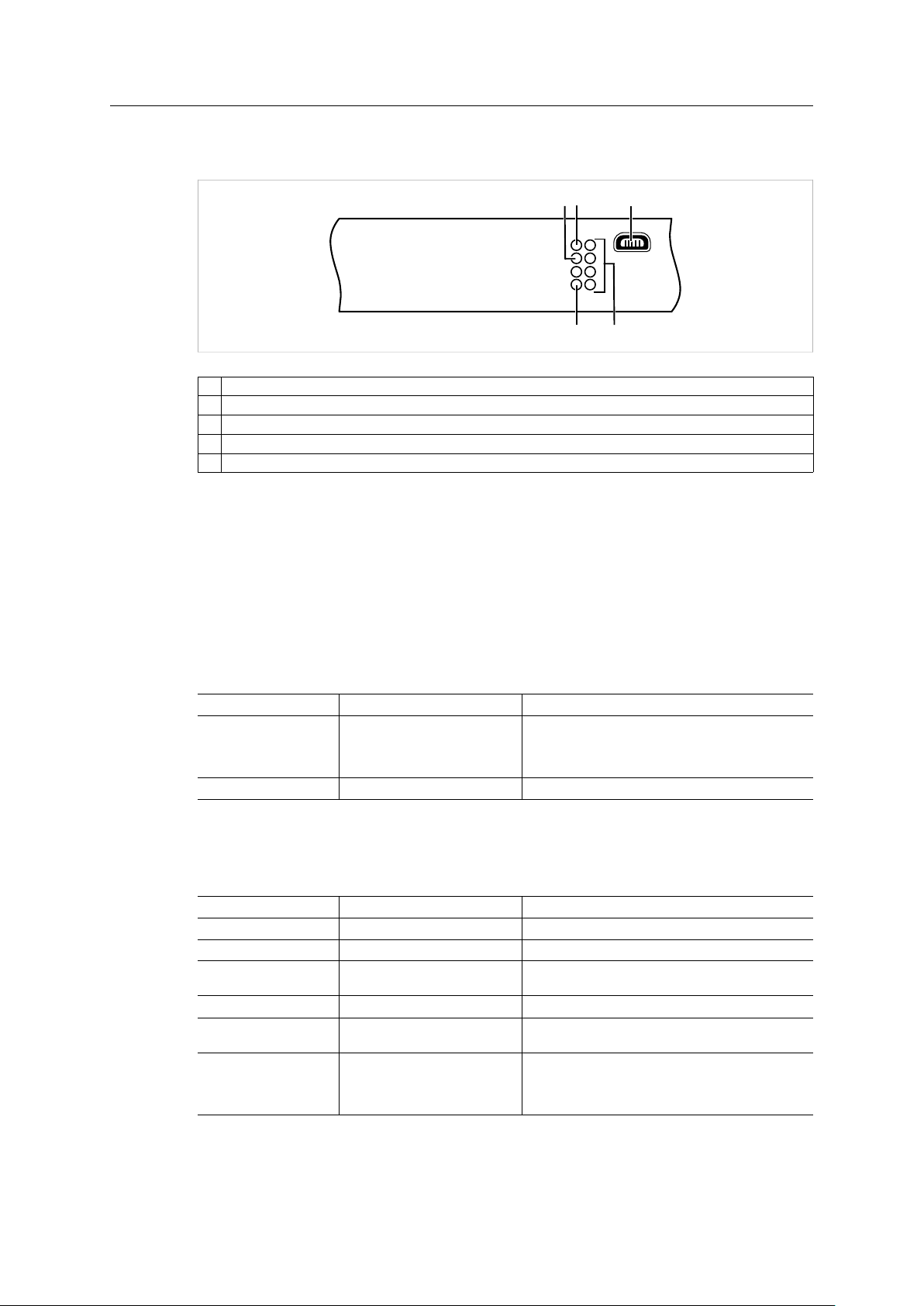
Betrieb 16 (24)
3
1452
7 Betrieb
Fig. 9 Anschlüsse und LEDs
1 Status LED
2 Power LED
3
Mini-USB-Anschluss
4
CAN LEDs 1 bis 4
5 User LED
7.1 Mini-USB-Anschluss
Zur Verbindung des Geräts zur Konfiguration vorhanden.
7.2 Anzeigen
7.2.1 Power LED
Zeigt den Status der Spannungsversorgung.
LED-Status
Aus Keine Spannungsversorgung
Grün Power
7.2.2 Status LED
Zeigt den Gerätestatus.
LED-Status
Aus
Grün blinkend (1 Hz) Applikationsfirmware gestartet Gerät in Status Operational
Rot/grün blinkend
Grün/orange blinkend
Orange blinkend (1 Hz) Automatische Baudraten-
Rot blinkend Gerätefehler Applikation signalisiert Gerätefehler, Fehler in
Beschreibung Bemerkungen
Mögliche Ursachen: Gerät ist nicht an
Spannungsversorgung angeschlossen, Sicherung des
Geräts beschädigt, interne Spannungsversorgung
beschädigt, Spannungsversorgung nicht ausreichend
Gerät voll funktionsfähig
Beschreibung Bemerkungen
Gerät nicht bereit Keine Firmware, Applikationsfirmware nicht gestartet
Fehler Dateikonfiguration Erneutes Schreiben der Konfiguration auf Gerät
Gerät in Status configuring
Erkennung
notwendig
—
Laufende automatische Baudraten-Erkennung
Konfiguration oder keine Konfiguration. Log-File für
weitere Informationen lesen (siehe Log-File lesen und
löschen, S. 15).
CANbridge NT Benutzerhandbuch 4.01.0331.10000 1.5 de-DE
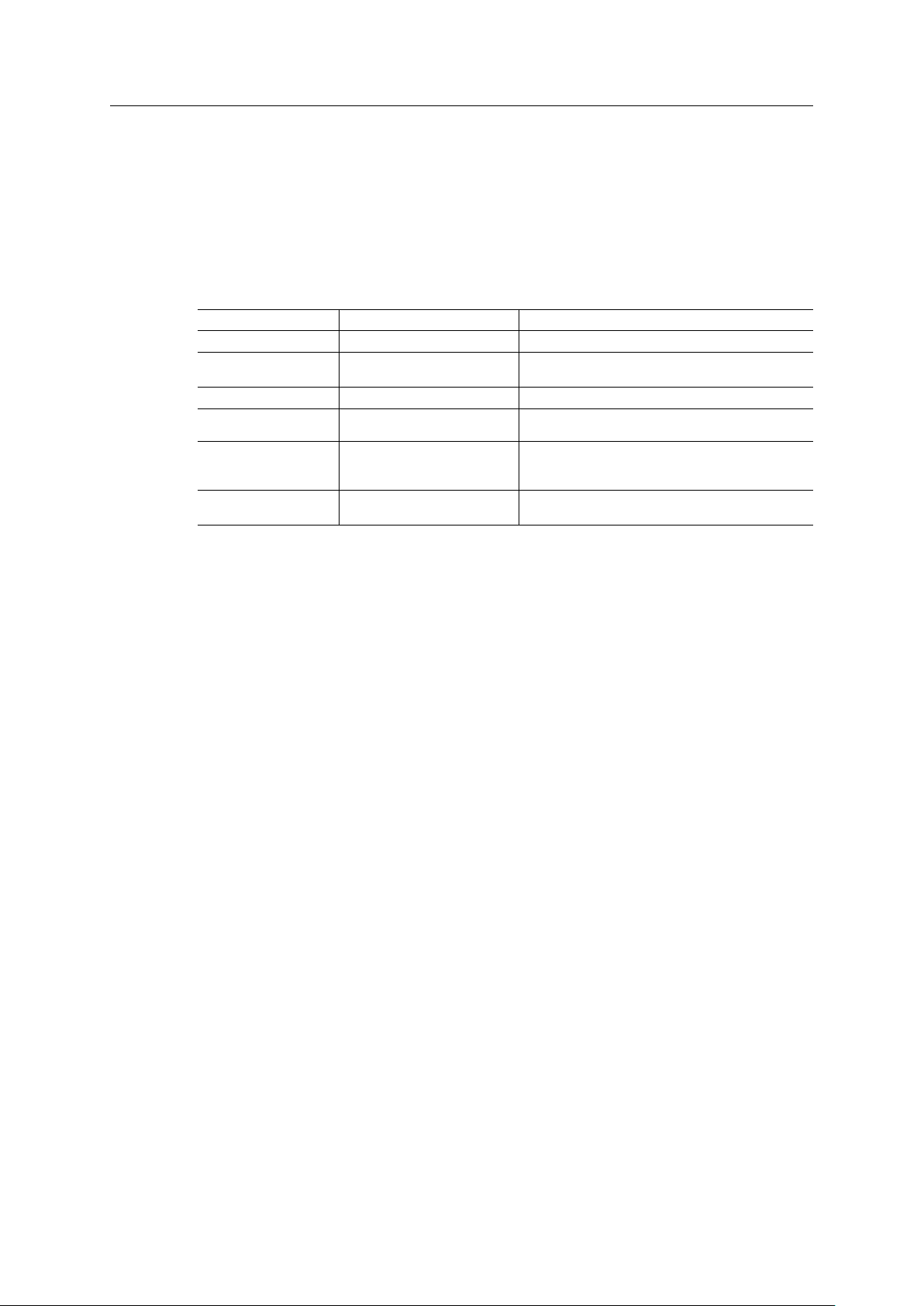
Betrieb 17 (24)
7.2.3 User LED
Zeigt den grundlegenden Applikationsstatus und kann mit benutzerdefinierten Einstellungen
über Action Rules konfiguriert werden. Siehe Benutzerhandbuch CAN-Gateway-Konfigurator für
weitere Informationen.
7.2.4 CAN LED
CAN 1-4 LEDs zeigen den Status der zugehörigen CAN-Schnittstelle.
LED-Status
Aus
Orange blinkend Zeigt Status der automatischen
Grün blinkend CAN-Kommunikation LED wird mit jeder CAN-Nachricht getriggert
Grün
Rot blinkend CAN-Kommunikation, CAN-
Rot
Beschreibung Bemerkungen
Keine CAN-Kommunikation Keine Verbindung zu CAN
Baudraten-Erkennung
CAN-Kommunikation Gerät in Status Operational, keine Nachrichten auf CAN-
Controller in Status Error
Bus Off CAN-Controller ist in Status Bus Off, keine CAN-
Siehe Benutzerhandbuch CAN-Gateway-Konfigurator
Bus
CAN-Controller in Status Error Warning oder Error
Passive, Empfangen/Senden von CAN-Nachrichten
möglich
Kommunikation möglich
CANbridge NT Benutzerhandbuch 4.01.0331.10000 1.5 de-DE

Technische Daten 18 (24)
8 Technische Daten
Abmessungen
Gewicht
Betriebstemperatur -40 °C bis +85 °C
Lagerungstemperatur
Spannungsversorgung
Stromverbrauch Typisch 110 mA (bei 24 V Eingangsspannung)
Gehäusematerial Polyamid
Galvanische Trennung 1 kV DC für 1 Sek
CAN-Transceiver (CAN 1/CAN2)
CAN-FD-Transceiver (CAN3/CAN4 bei CANbridge NT 420)
Max. Anzahl von Busknoten
CAN-Bus-Abschlusswiderstand
CAN-Baudraten Classic-CAN: 5 bis 1 000 kBaud
CAN-Durchlaufverzögerung
Startup-Zeit nach Einschalten
Verarbeitungszeit in Bridge-Modus
Schutzklasse
114,5 x 99 x 22,5 mm
Circa 150 g
-40 °C bis +85 °C
9 V bis 36 V DC mit Überspannungs- und Verpolschutz
SN65HVD251
MCP2562FDT
120
Keiner
CAN-FD: 5 bis 8 000 kBaud
15-25 μs
< 1 s
30 000-40000 msg/s
IP20
CANbridge NT Benutzerhandbuch 4.01.0331.10000 1.5 de-DE
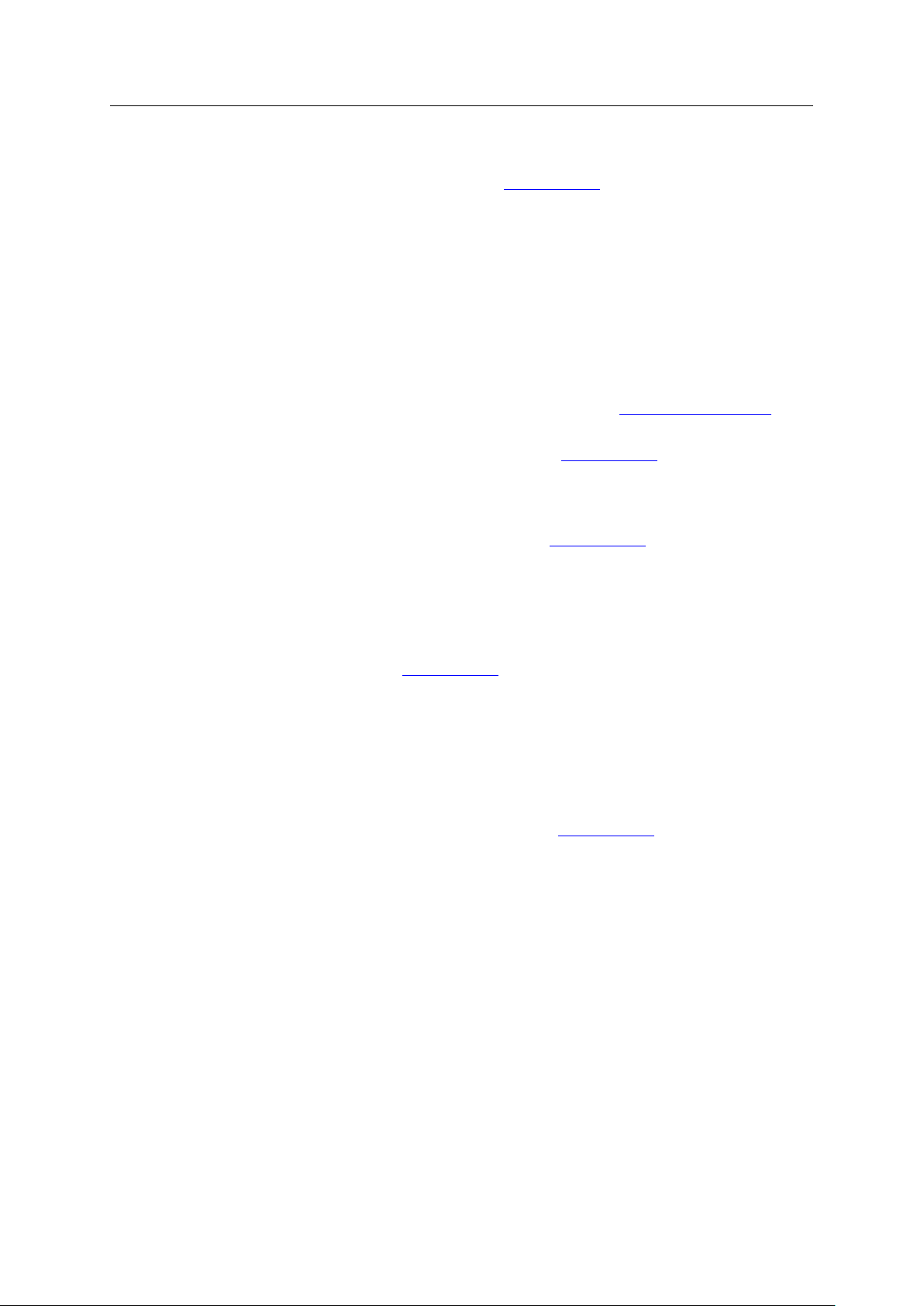
Support/Hardware zurücksenden
9 Support/Hardware zurücksenden
Folgende Informationen im Support-Bereich auf www.ixxat.com beachten:
• Informationen zu Produkten
• FAQ-Listen
• Installationshinweise
• aktuelle Produktversionen
• Updates
9.1 Support
► Bei Problemen mit dem Produkt oder bei Support-Bedarf, auf www.ixxat.com/support
Support anfragen.
► Wenn notwendig telefonische Support-Kontakte auf www.ixxat.com nutzen.
9.2 Hardware zurücksenden
19 (24)
► Formular für Gewährleistung und Reparaturen auf www.ixxat.com ausfüllen.
► RMA-Nummer (Return Material Authorization) ausdrucken.
► Produkt sorgfältig und ESD-geschützt verpacken, wenn möglich Originalverpackung
verwenden.
► RMA-Nummer beilegen.
► Weitere Informationen auf www.ixxat.com beachten.
► Hardware zurücksenden.
10 Entsorgung
► Produkt entsprechend nationaler Gesetze und Vorschriften entsorgen.
► Weitere Hinweise zu Entsorgung von Produkten auf www.ixxat.com beachten.
CANbridge NT Benutzerhandbuch 4.01.0331.10000 1.5 de-DE
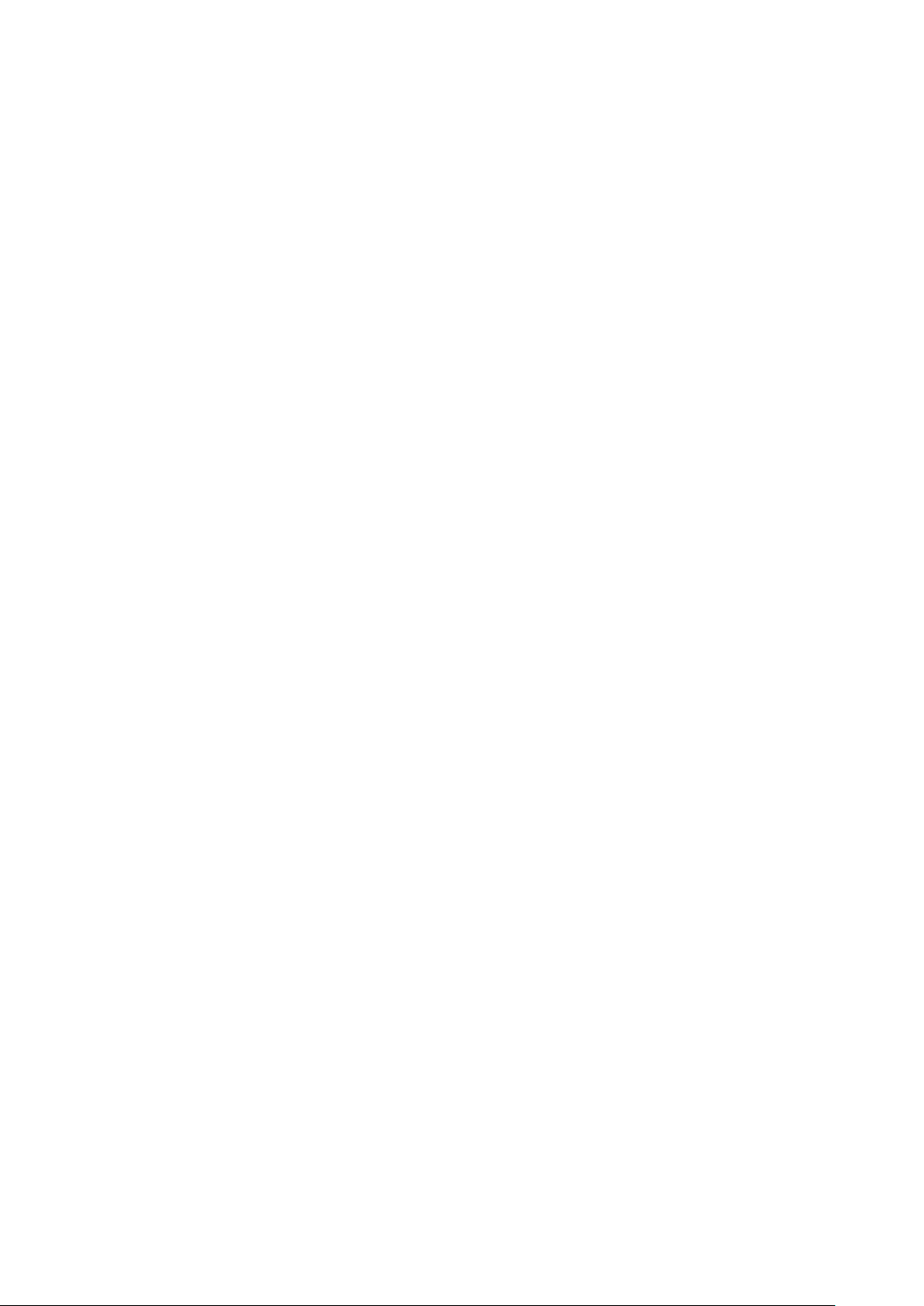
Diese Seite wurde absichtlich leer gelassen

Appendix A: Konformitätserklärungen 21 (24)
A Konformitätserklärungen
A.1 EMV Konformitätserklärung (CE)
Dieses Produkt entspricht der EG Richtlinie über die elektromagnetische Verträglichkeit. Weitere
Informationen und die Konformitätserklärung finden Sie unter www.ixxat.com.
A.2 FCC Compliance Statement
This device complies with Part 15 of the FCC Rules. Operation is subject to the following two
conditions:
• This device may not cause harmful interference.
• This device must accept any interference received, including interference that may cause
undesired operation.
Product name CANbridge NT
Model
Responsible party HMS Industrial Networks Inc
Address 35 E. Wacker Dr, Suite 1700
Phone
Any changes or modifications not expressly approved by HMS Industrial Networks could
void the user's authority to operate the equipment.
This equipment has been tested and found to comply with the limits for a Class B digital
device, pursuant to Part 15 of the FCC rules. These limits are designed to provide
reasonable protection against harmful interference in a residential installation. This
equipment generates, uses and can radiate radio frequency energy and, if not installed
and used in accordance with the instructions, may cause harmful interference to radio
communications. However, there is no guarantee that interference will not occur in a
particular installation. If this equipment does cause harmful interference to radio or
television reception, which can be determined by turning the equipment off and on, the
user is encouraged to try to correct the interference by one or more of the following
measures:
Reorient or relocate the receiving antenna.
Increase the separation between the equipment and the receiver.
Connect the equipment into an outlet on a circuit different from that to which the
receiver is connected.
Consult the dealer or an experienced radio/TV technician for help.
200/420
Chicago , IL 60601
+1 312 829 0601
CANbridge NT Benutzerhandbuch 4.01.0331.10000 1.5 de-DE
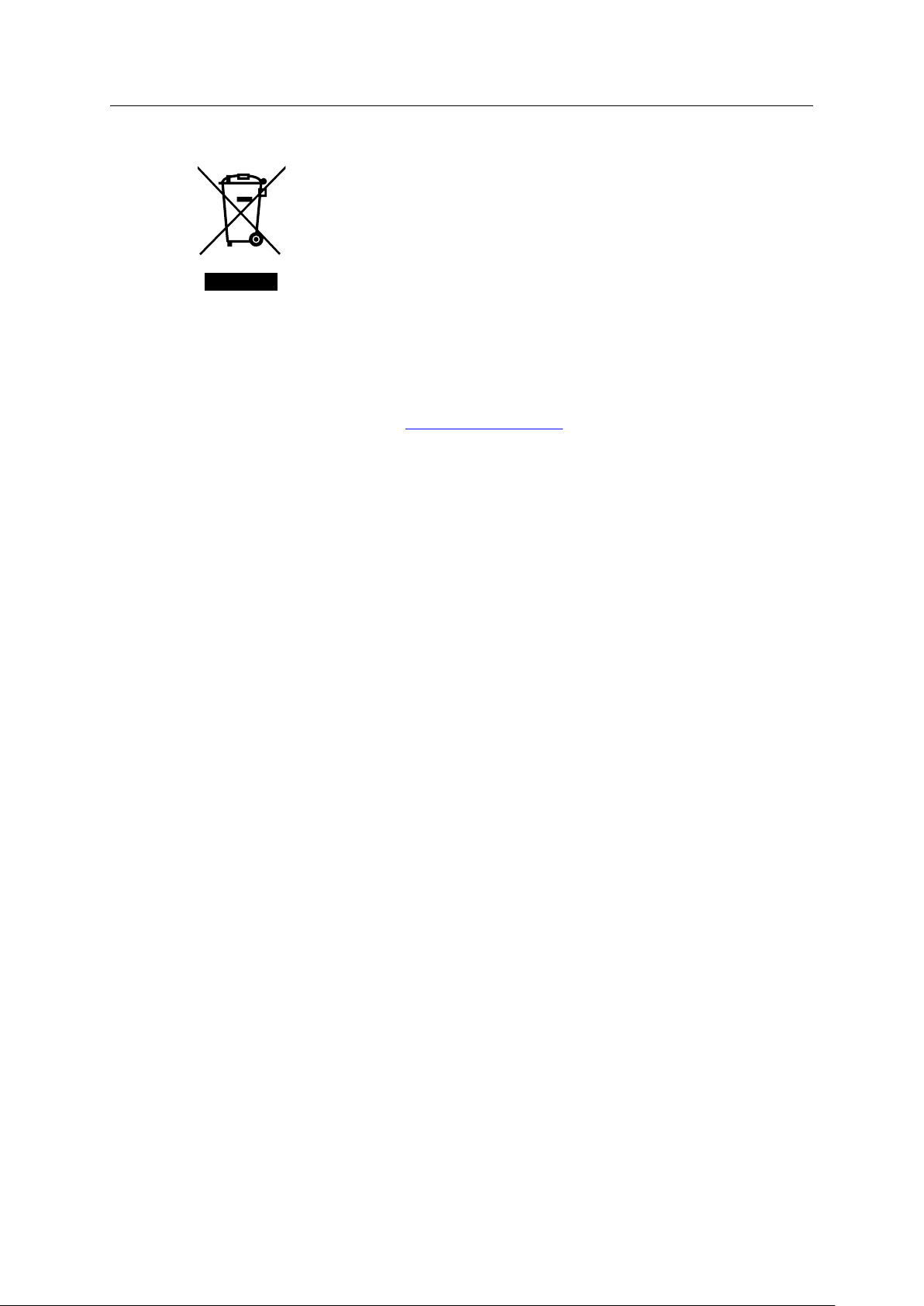
Appendix A: Konformitätserklärungen 22 (24)
A.3 Entsorgung und Recycling
Sie müssen dieses Produkt ordnungsgemäß entsprechend lokaler Gesetze und Richtlinien
entsorgen. Weil dieses Produkt elektronische Komponenten enthält, muss es getrennt von
Haushaltsmüll entsorgt werden. Bei Altprodukten kontaktieren Sie lokale Behörden, um über
Entsorgungs- und Recyclingmöglichkeiten informiert zu werden, oder geben Sie es einfach bei
ihrem lokalen HMS-Geschäft ab, oder senden Sie es an HMS zurück.
Für weitere Informationen siehe www.hms-networks.com.
CANbridge NT Benutzerhandbuch 4.01.0331.10000 1.5 de-DE

Diese Seite wurde absichtlich leer gelassen

last page
© 2019 HMS Industrial Networks
Box 4126
300 04 Halmstad, Sweden
info@hms.se 4.01.0331.10000 1.5 de-DE / 2019-03-04 / 12130
